記事が見つかりませんでした。
初めての仮想通貨入出金方法

 KKサポート担当
KKサポート担当仮想通貨を送金する際や、この後登録するサイト認証にはGoogle Authenticatorを使用します。スマートフォンにアプリをダウンロードしておき、利用可能な状態にしておくとスムーズです。無料アプリです。
仮想通貨を利用するには「仮想通貨取引所」というサイトで仮想通貨を購入する必要があります。KKでは「USDT(テザー)」という仮想通貨を使用しますが、日本国内の取引所では扱っておりません。
ここではUSDTを取り扱っているシンガポールの仮想通貨取引所「MEXC(エムイーエックスシー)」を例に説明します。
https://www.mexc.com/ja-JP
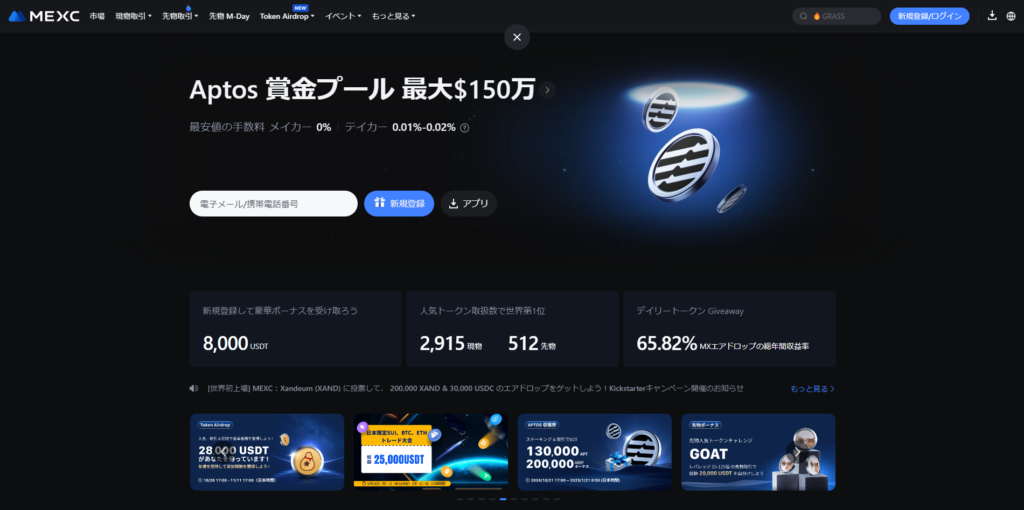
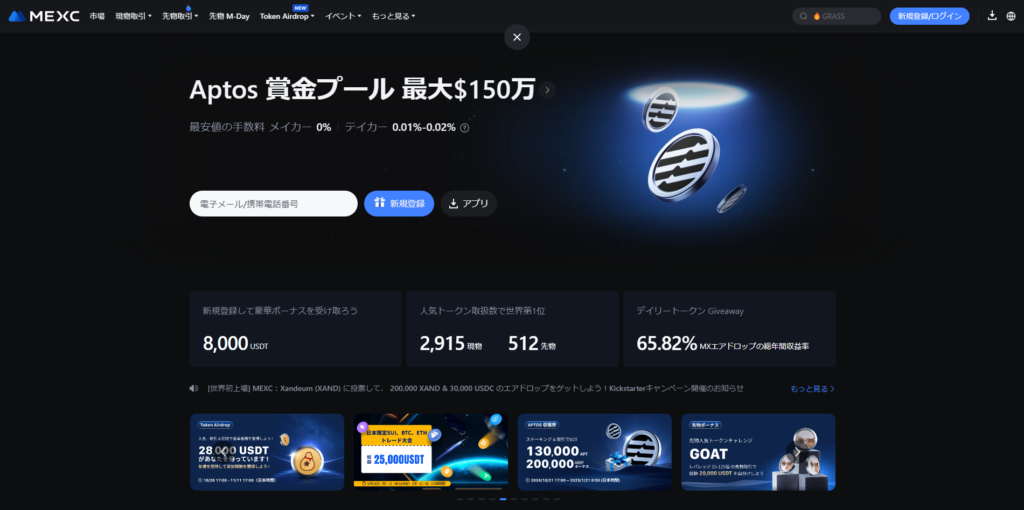



PC版とアプリ版がありますがアプリ版で説明していきます。下記のQRを読み取るか、リンクからアプリをダウンロードし、新規登録します。
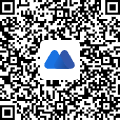
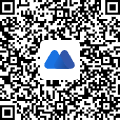
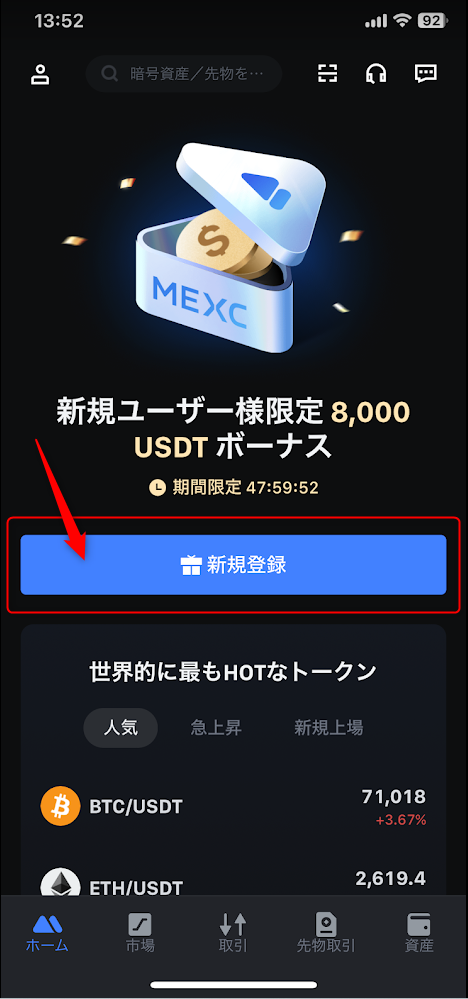
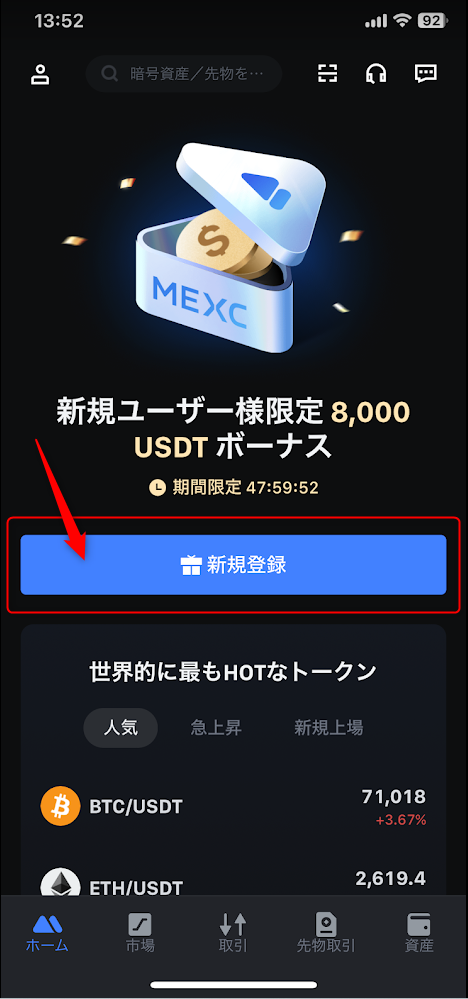
仮想通貨を購入するには本人確認が必要です。申請後24時間以内に完了とアナウンスがありますが、10分程度で完了する場合もあるようです。
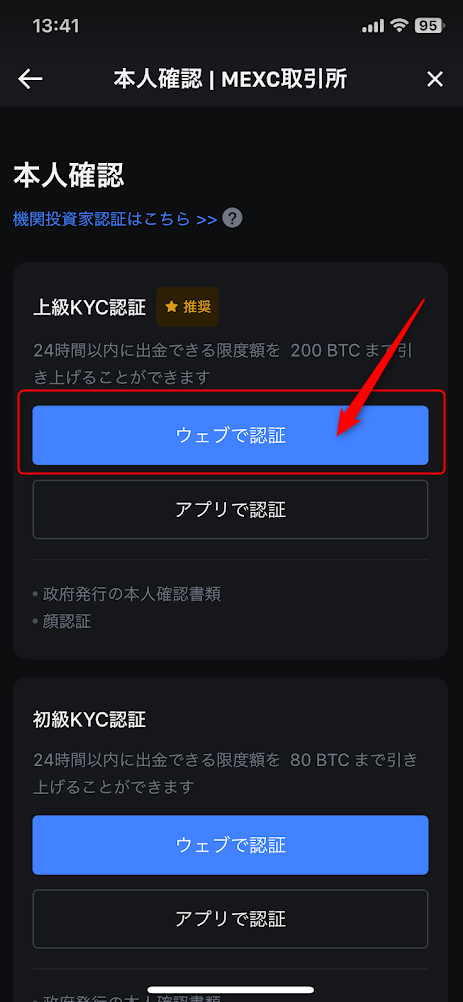
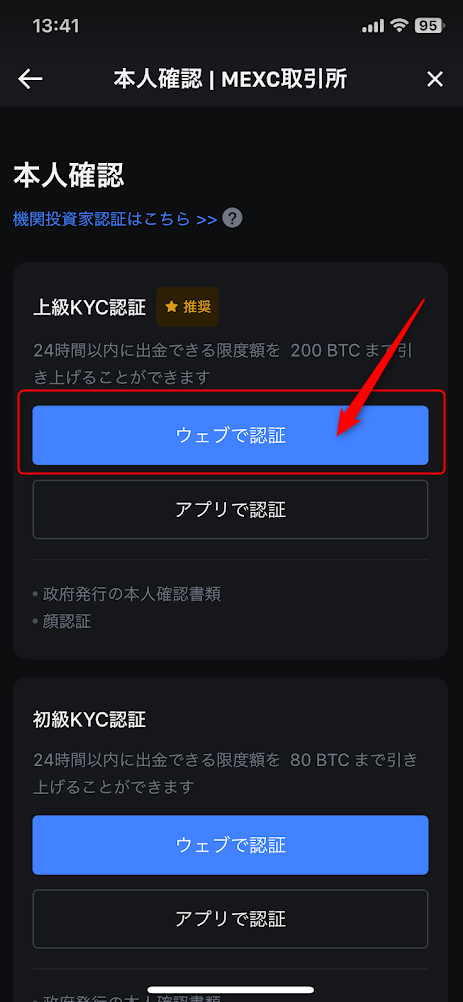



本人確認書類をスマホのカメラで撮影するだけです。とても簡単です。
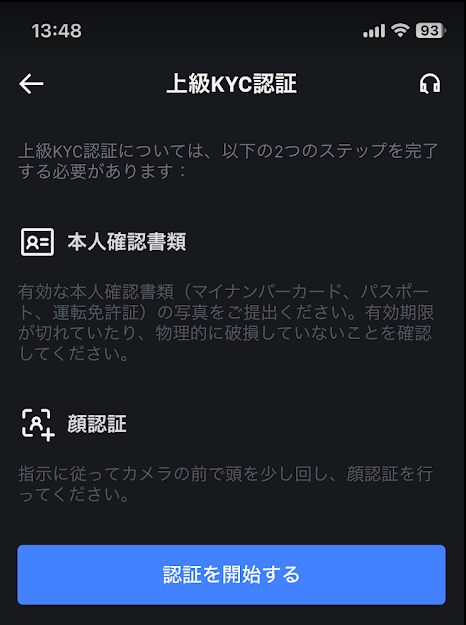
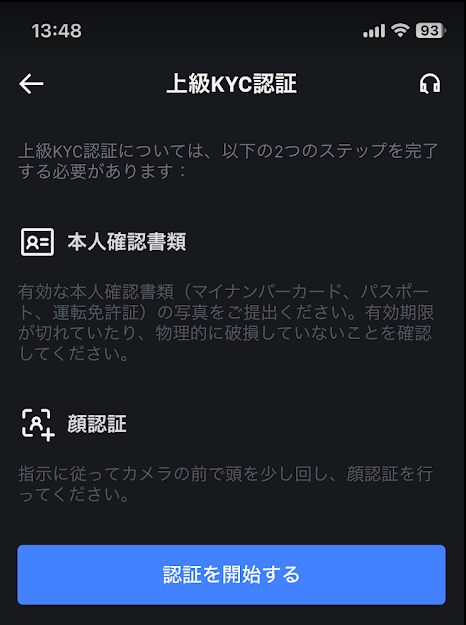



TOPページにある「その他」をタップします。
※PC版の場合はページ最下部の「OTC取引」をクリックします。
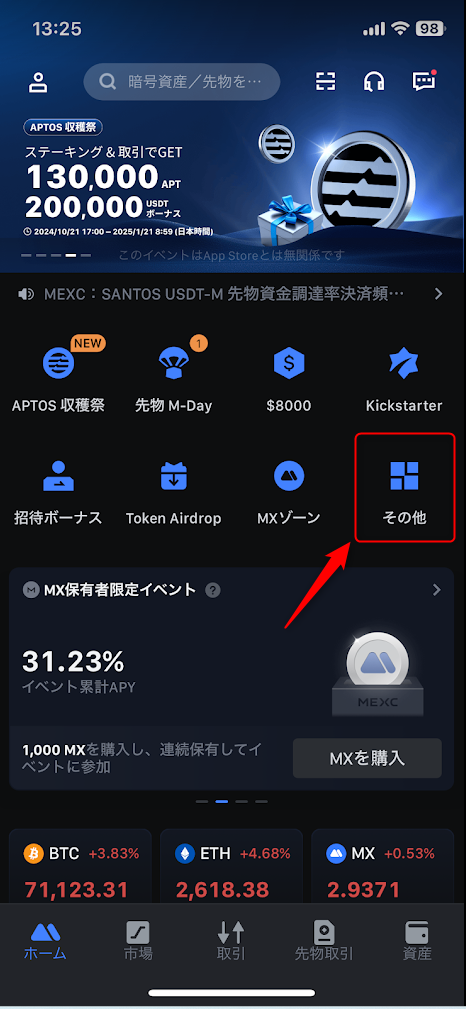
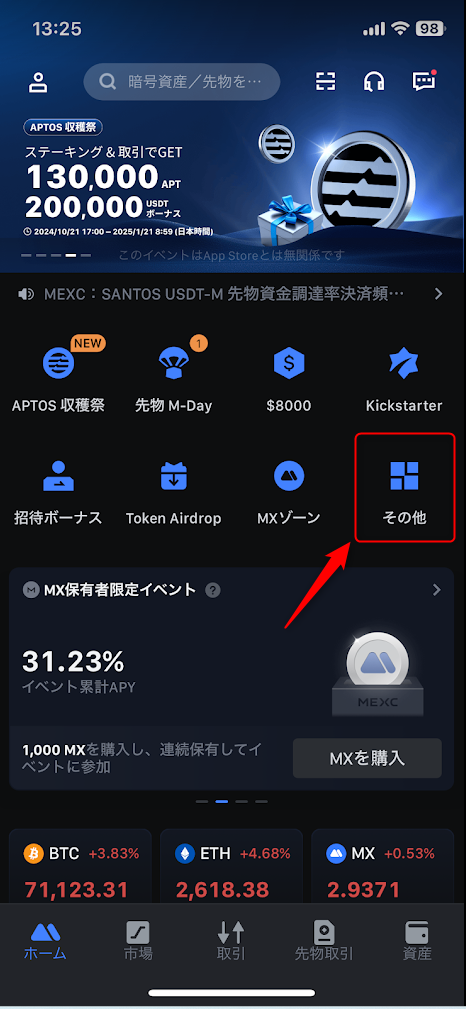



タップ後のページを少しスクロールすると表示される「共通機能」カテゴリーの中にある「暗号資産を購入」をタップします。
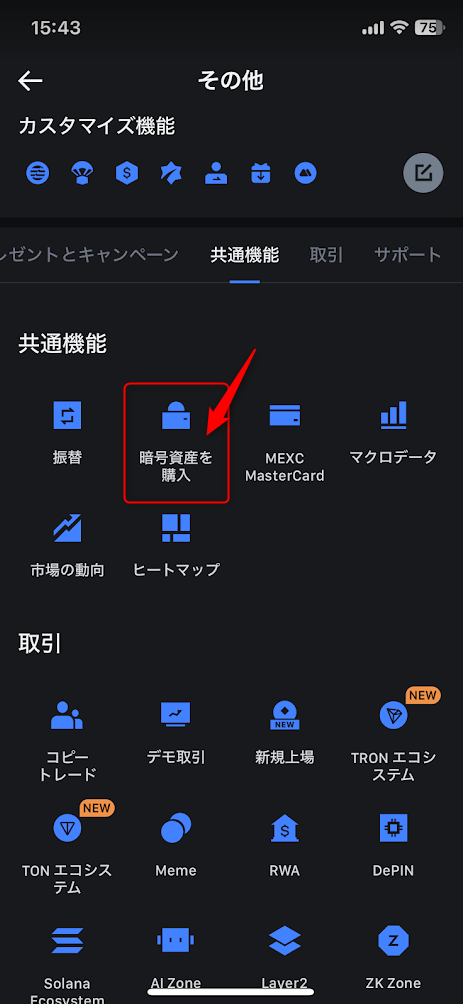
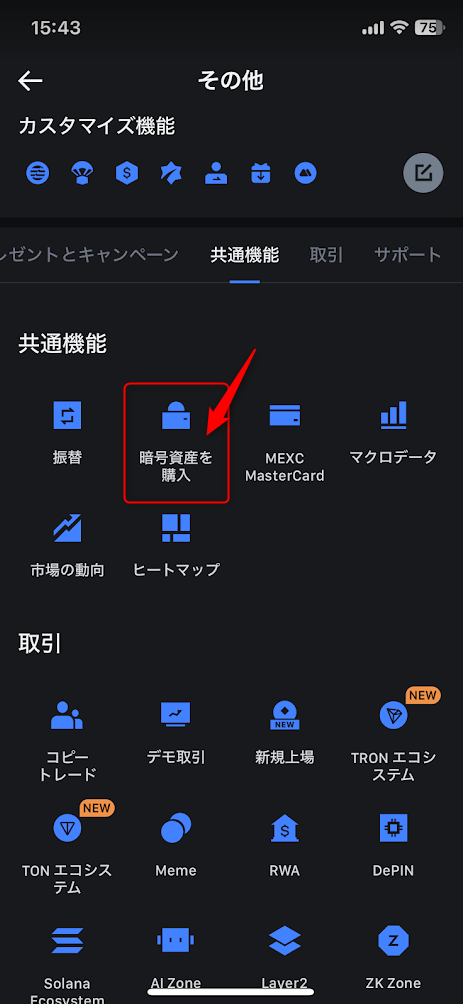



ページ上部のメニューを横スクロールすると現れる「第三者機関」をタップします。
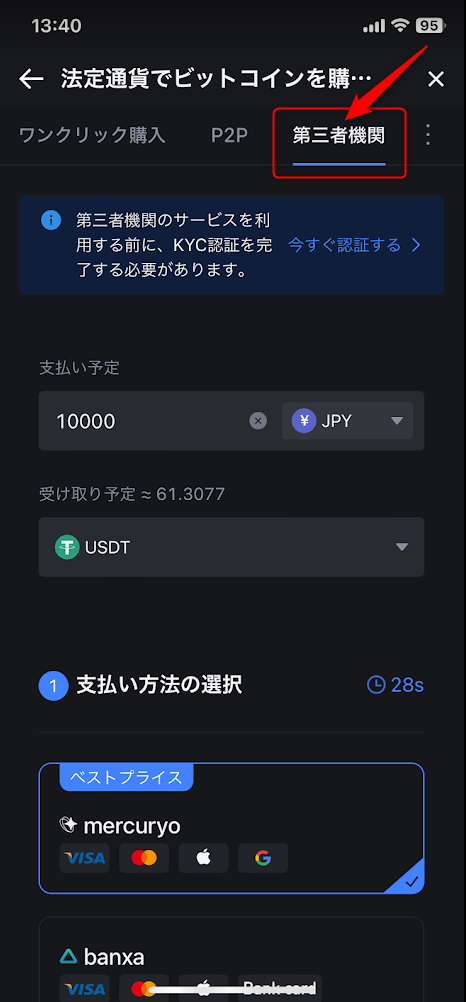
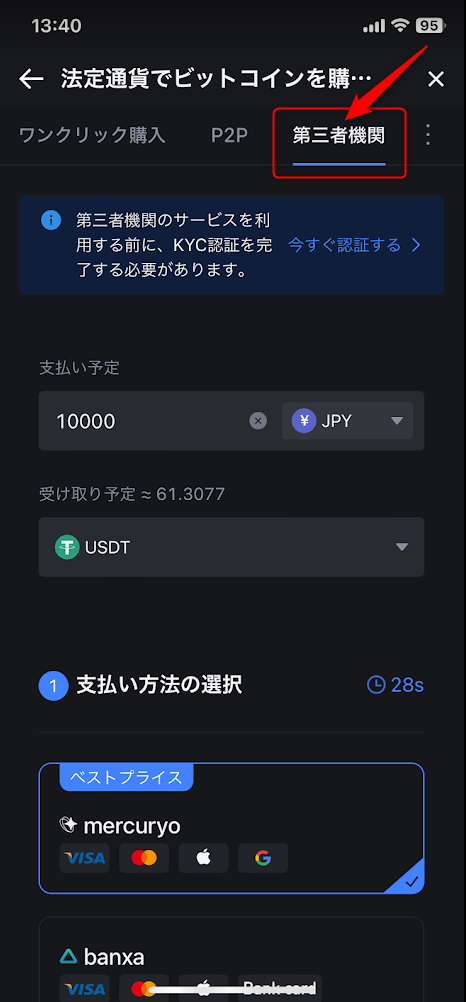



①支払いに使用する通貨を選択します。
②購入金額を設定します。
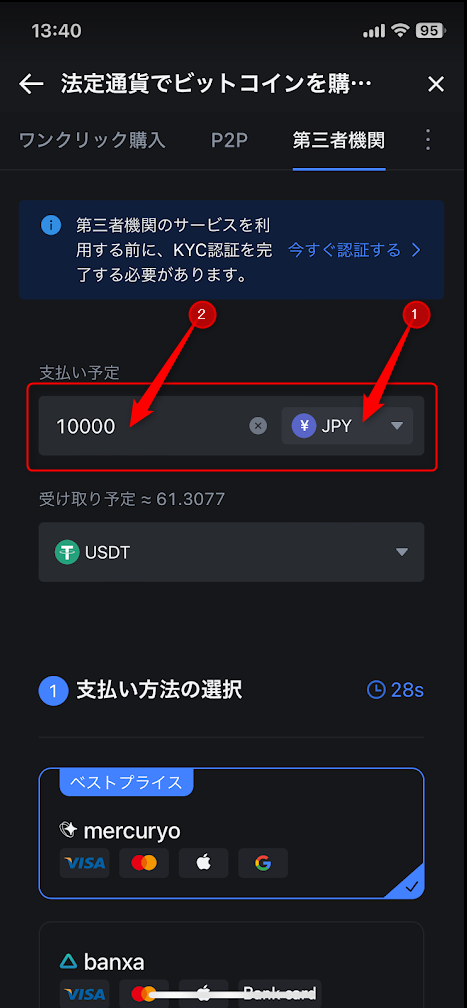
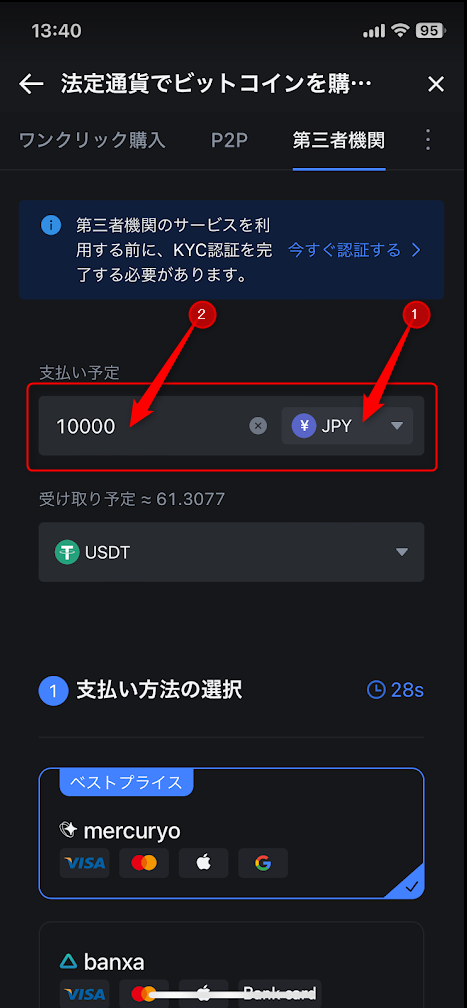



受け取り予定の欄がUSDTになっているかを確認します。支払い方法を選択した後「続ける」のボタンをタップします(支払い方法によって手数料が異なります)
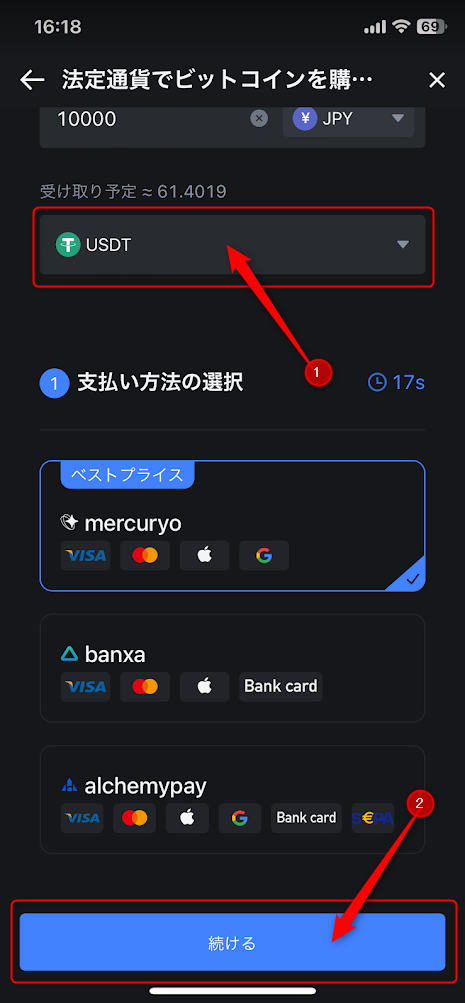
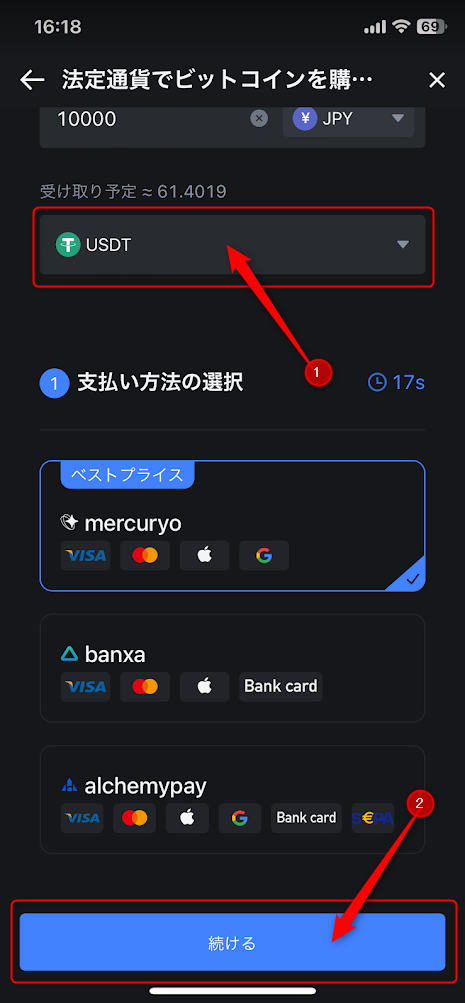



今回はクレジットカード(VISA)を使って購入する例を説明します。VISAとMastercardが使えます。
①免責事項に同意をチェックします。
②続けるのボタンをタップします。
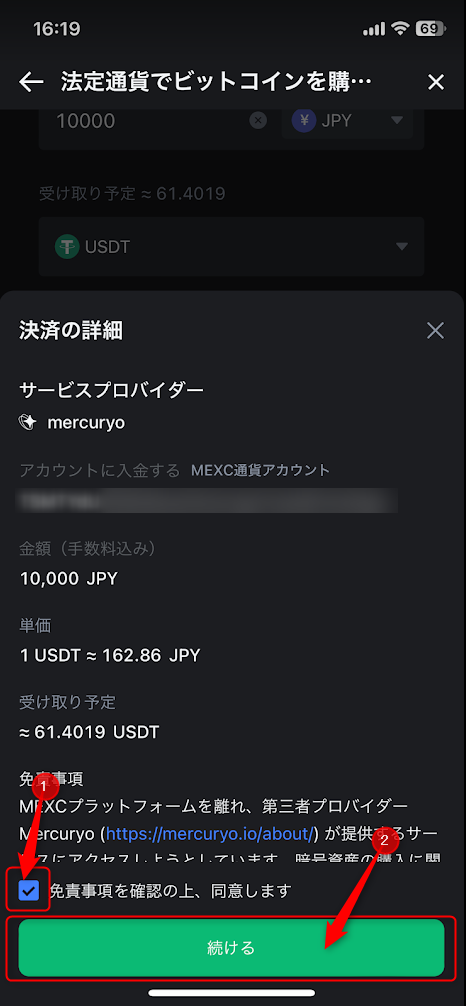
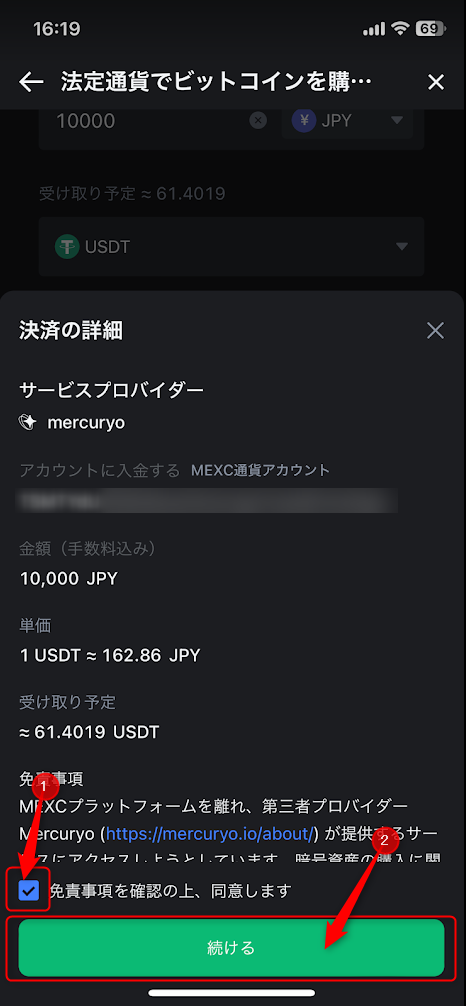



①メールアドレスを入力します。
②継続するをタップします。
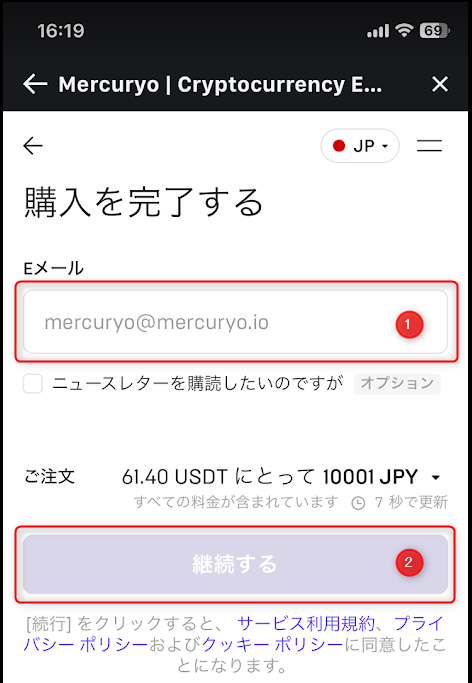
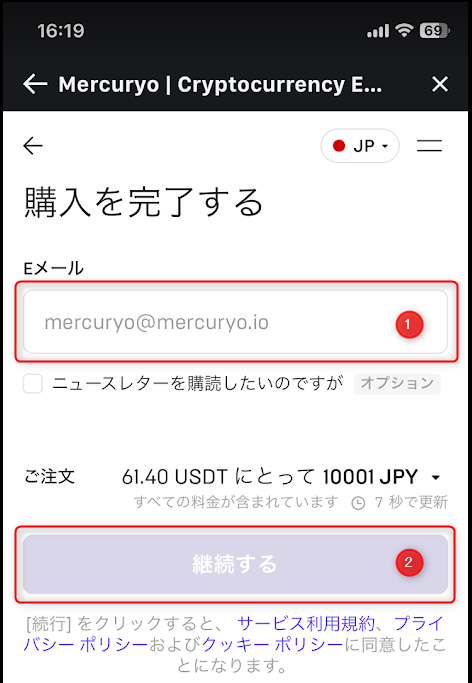



メールに届いているコードを入力します。
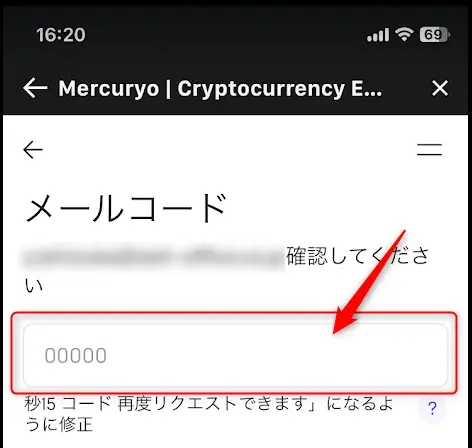
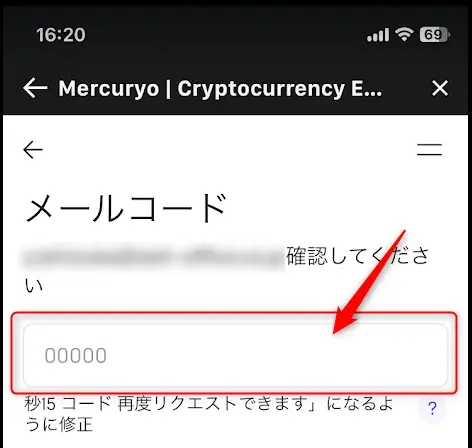



①本名をローマ字で入力します。
②継続するをタップします。
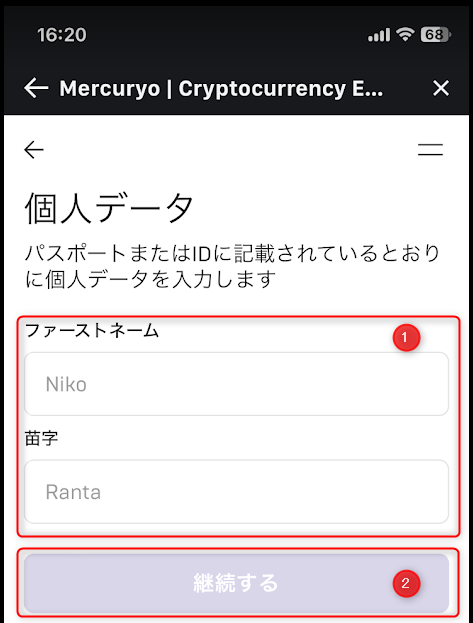
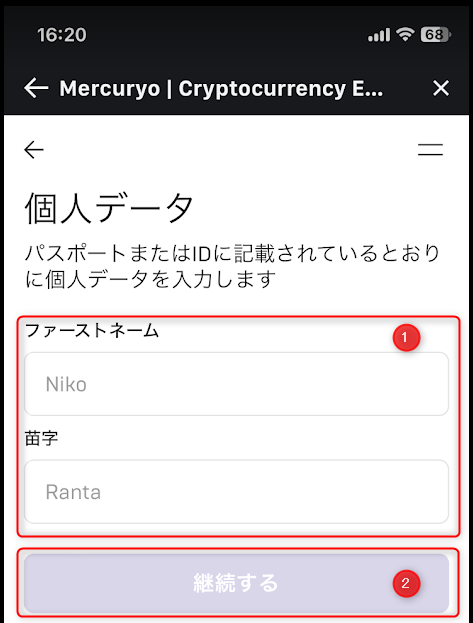



「Fast Trackを続ける」をタップします。
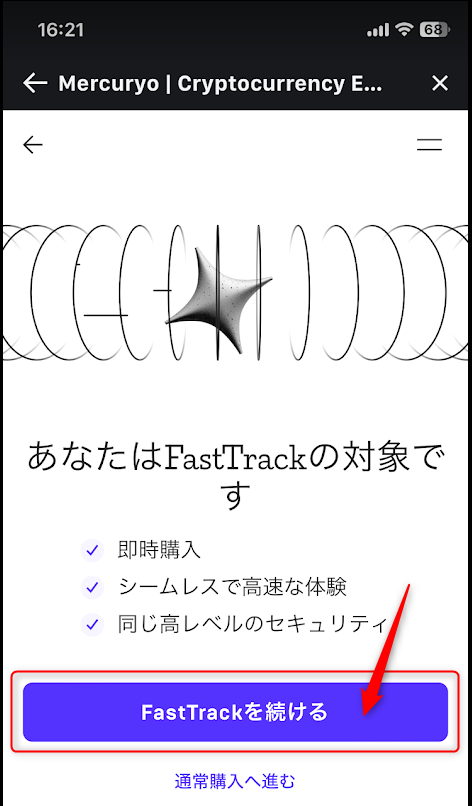
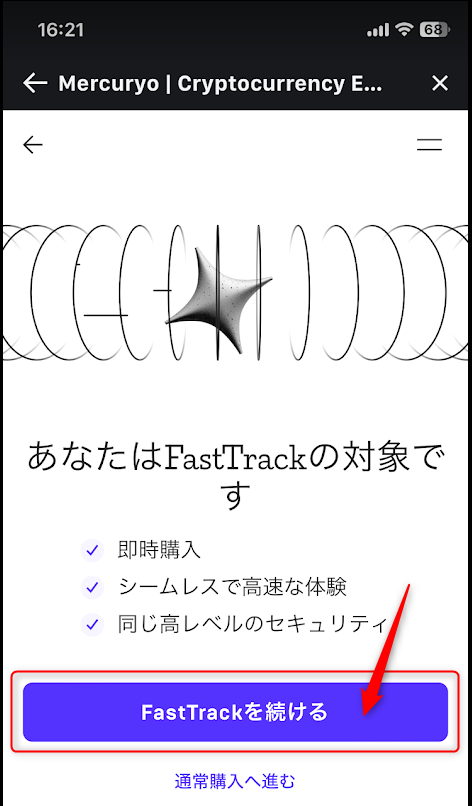



①クレジットカード情報を入力します。
②支払うをタップします。
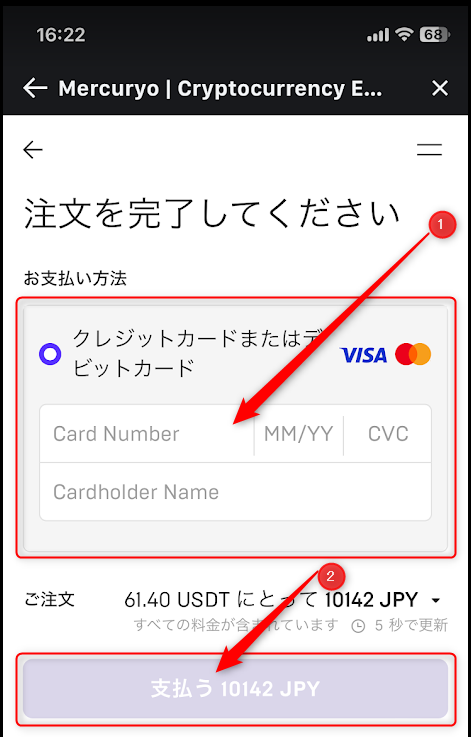
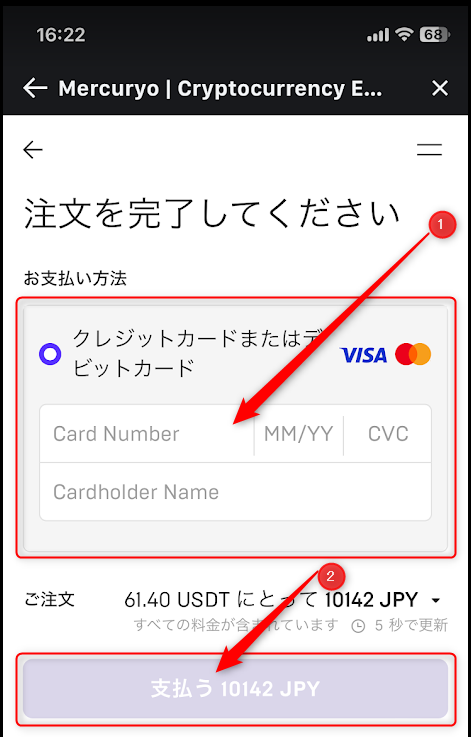



カード会社によっては本人認証が入る場合があります。
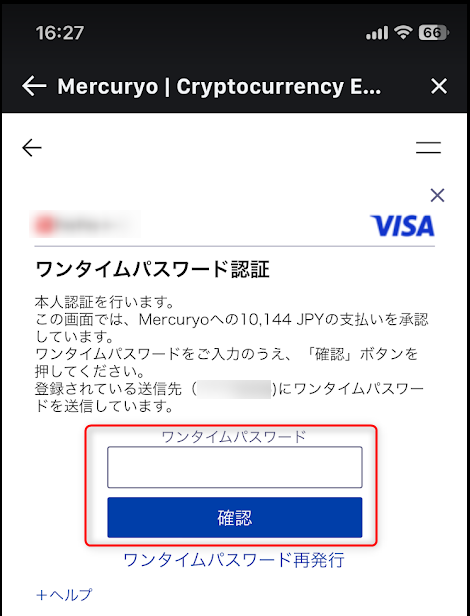
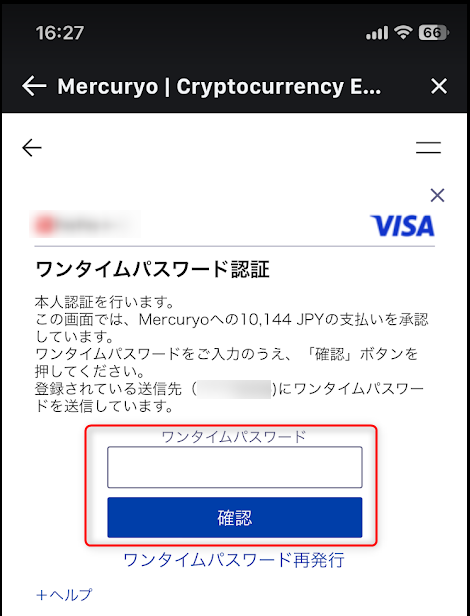



下記の画面が出たら購入完了です。MEXCの画面に移ってもOKです。
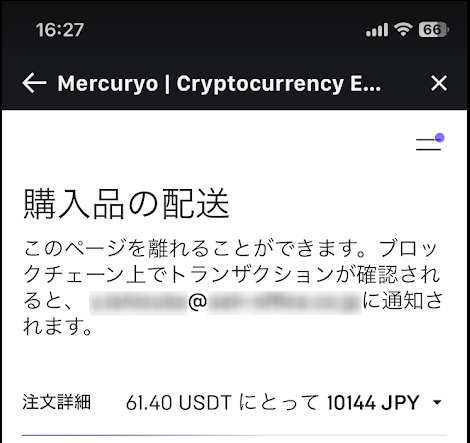
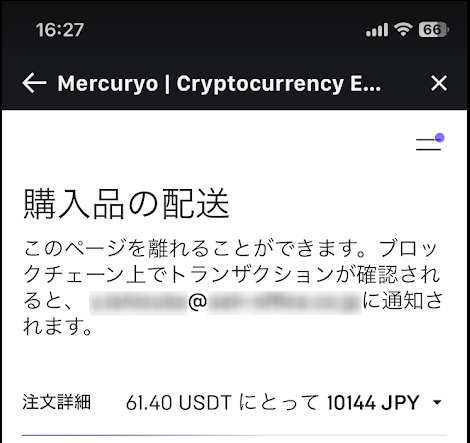



メールに反映待ちのお知らせが届きます。
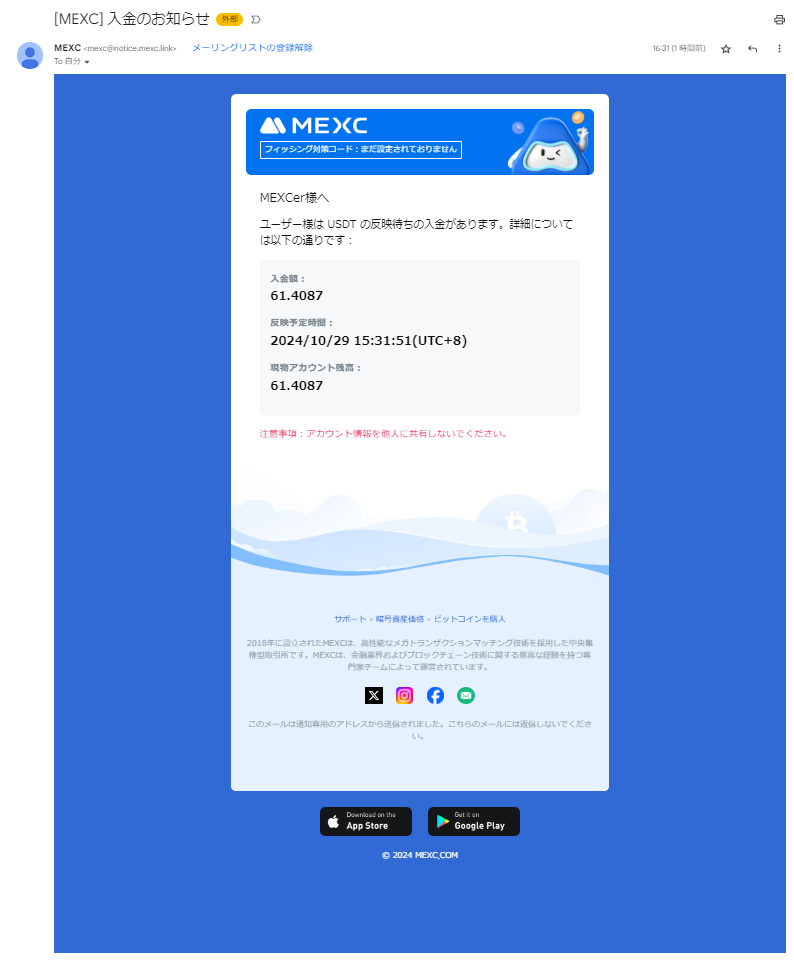
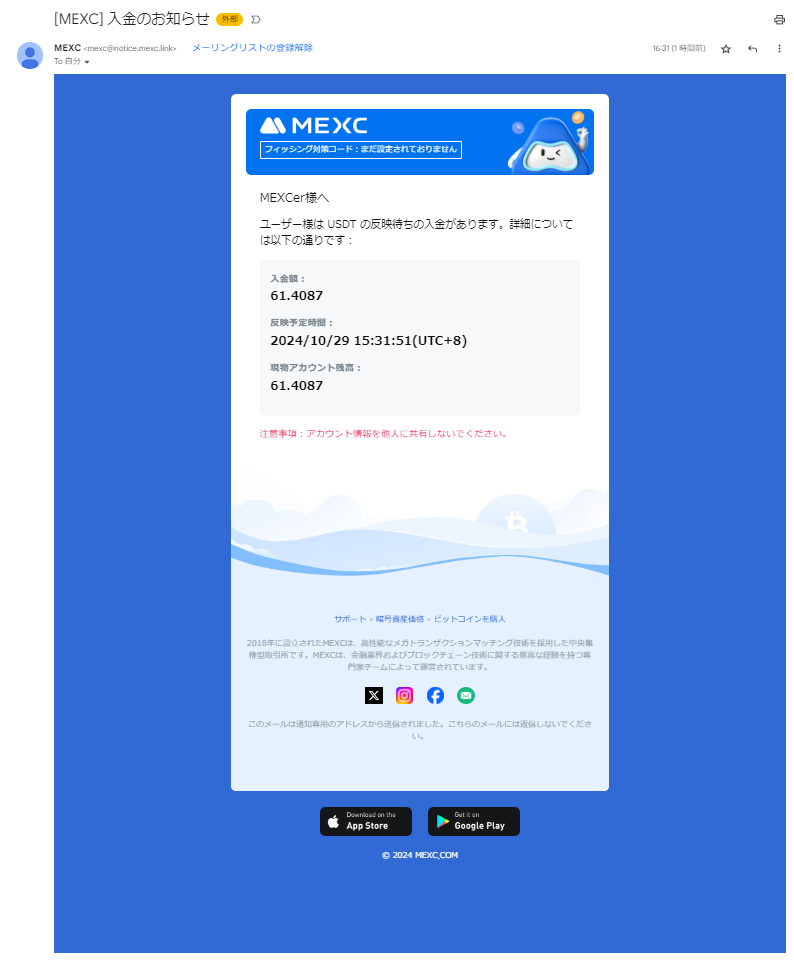



暫くすると反映完了メールが届きます。
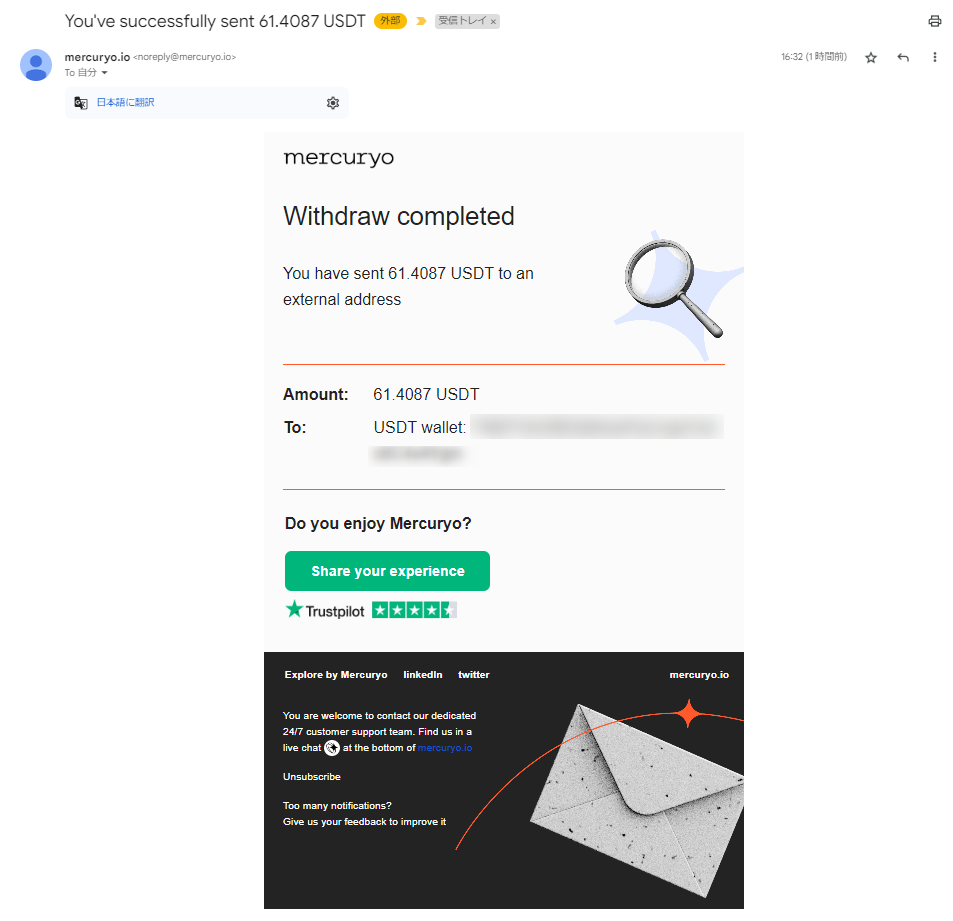
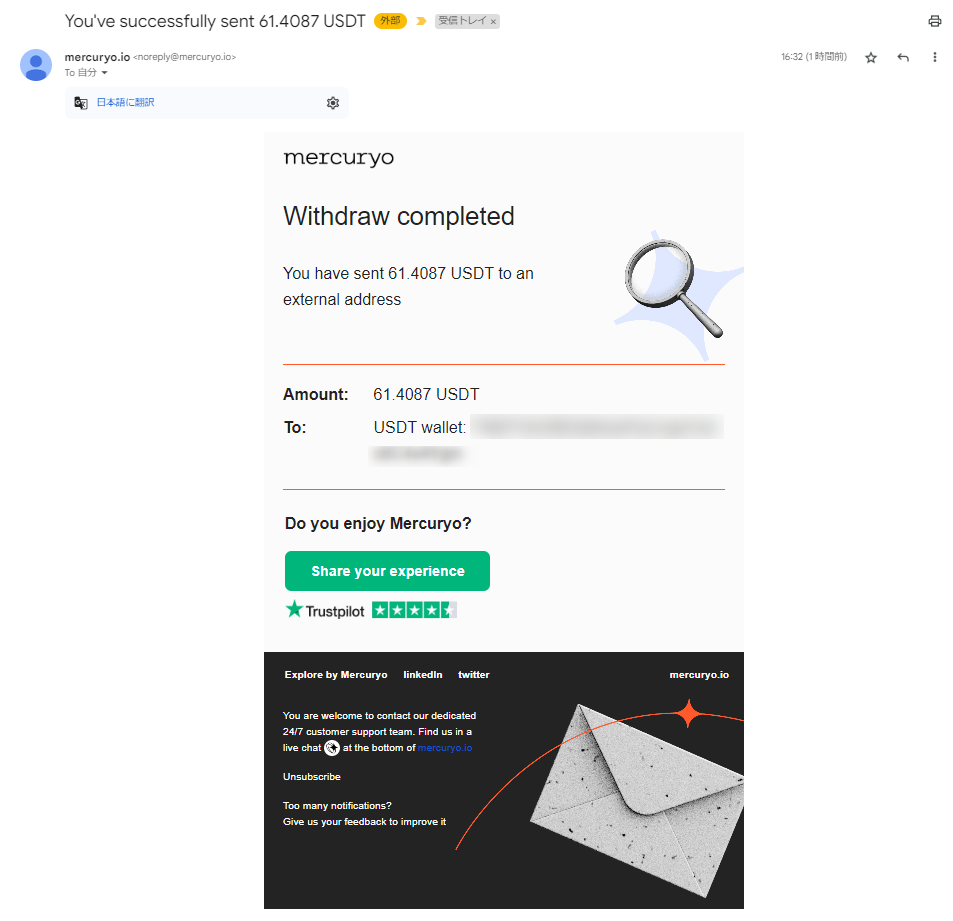



①MEXCの最下部「資産」をタップします。
②総資産がBTC(ビットコイン)などになっている場合はUSDTに変更して残高を確認します。
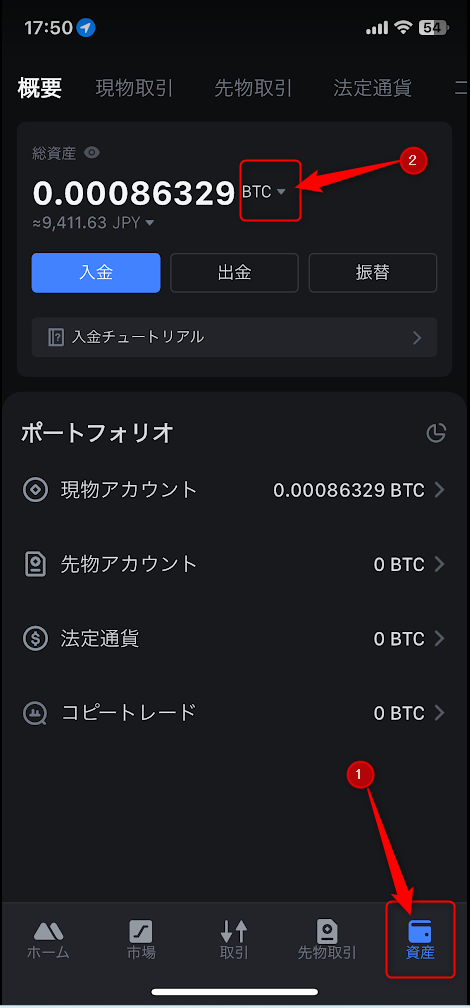
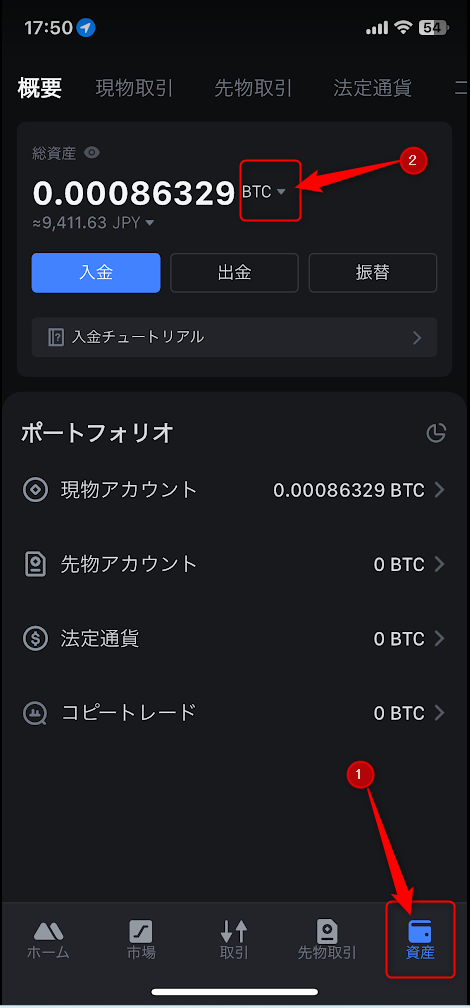



USDTの購入が反映されると、資産にも反映されます。殆どが直ぐに反映されますが、場合によっては時間がかかる場合もあります。
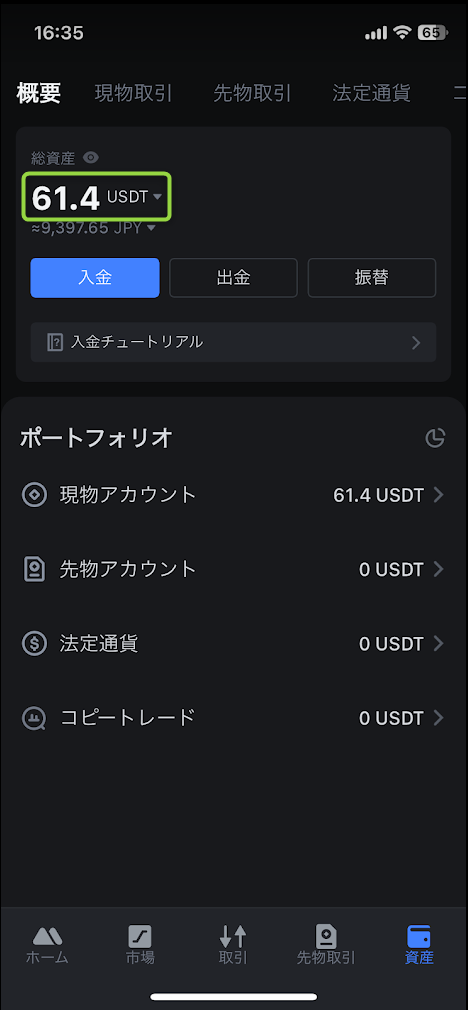
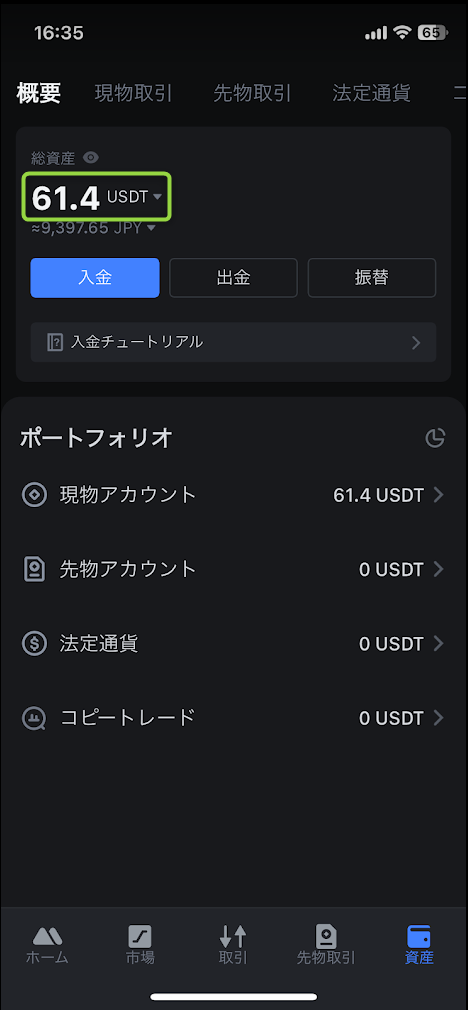
KKのご自身のウォレットに購入したUSDTを送金し、遊技可能にする方法を説明します。



①MEXCの最下部「資産」をタップします。
②出金ボタンをタップします。
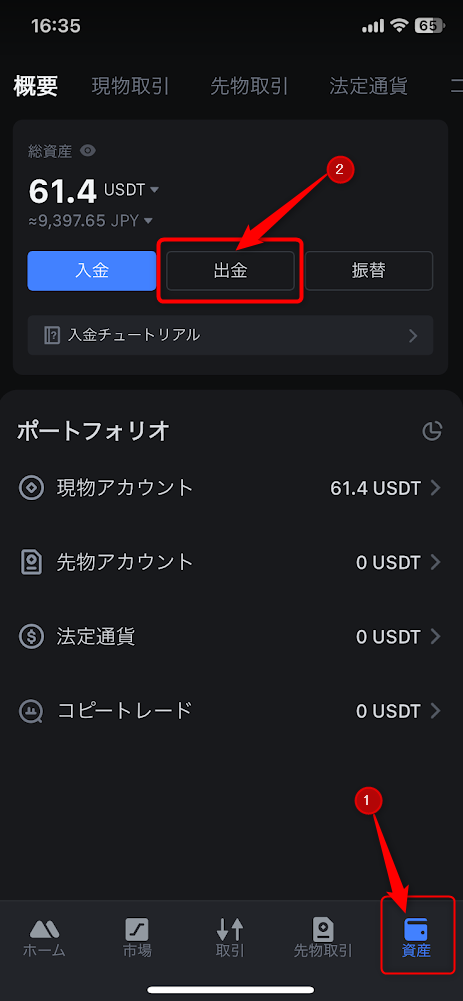
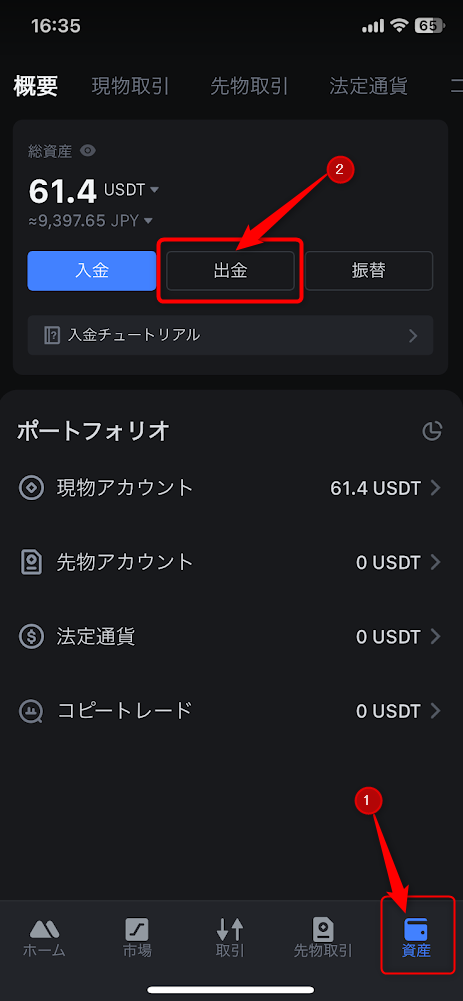



USDTの部分をタップします
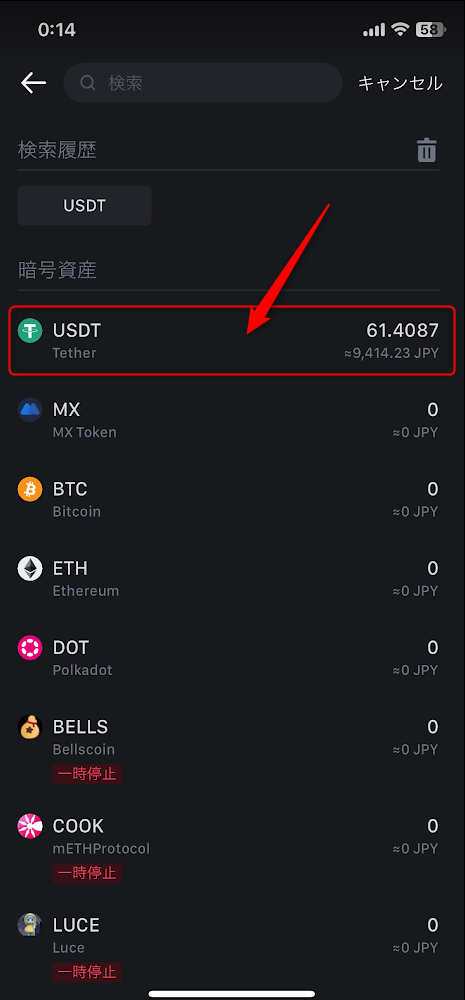
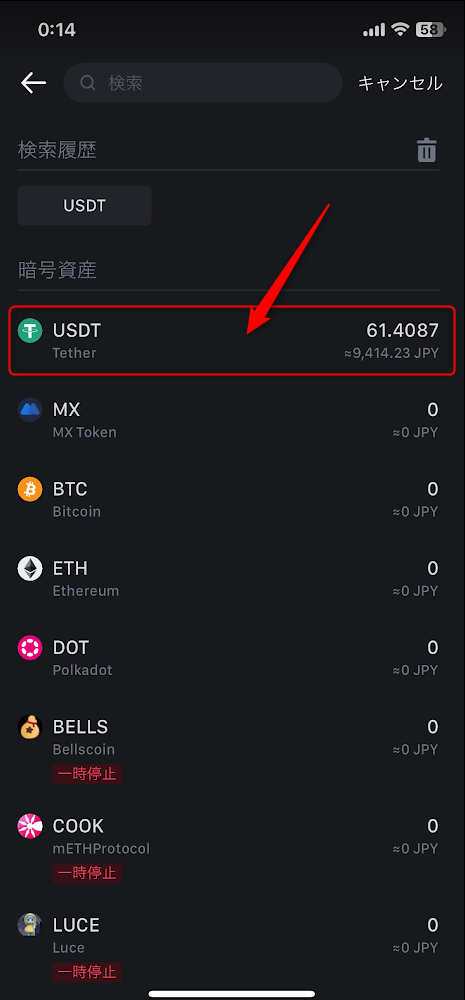



ページ下部に出金方法選択のポップアップが出て来ますので「オンチェーン出金」をタップします。
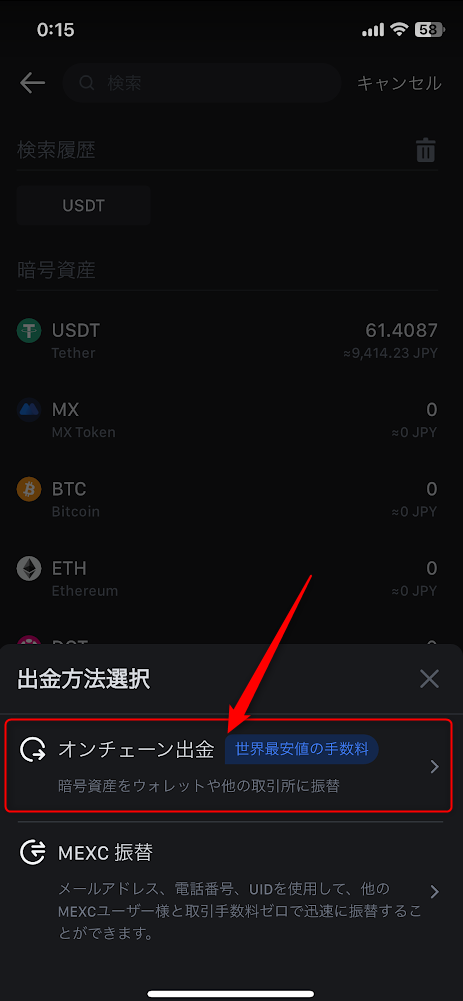
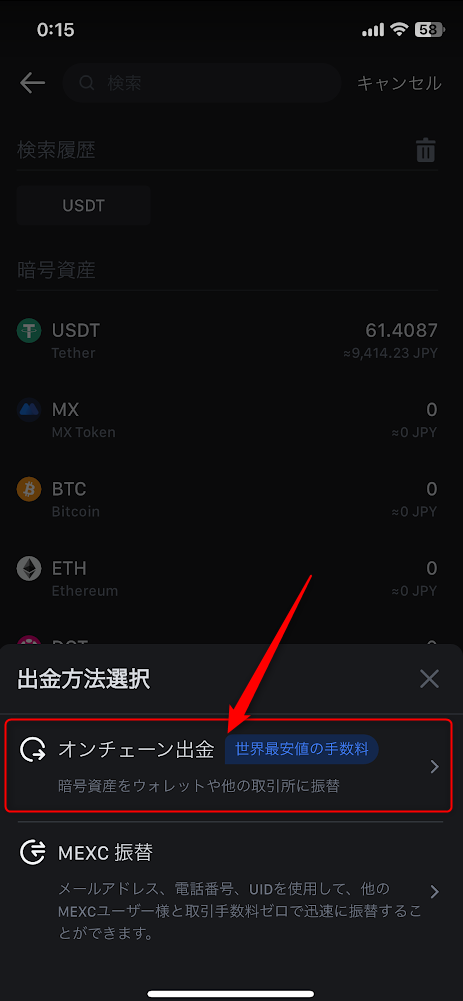



ヒント(注意事項)が出て来ますので内容を確認し、①同意をチェック。②確認をタップします。
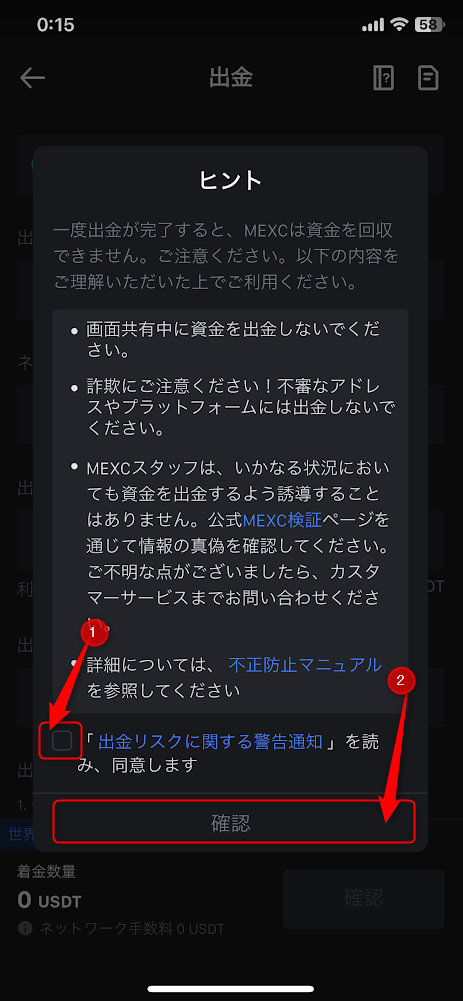
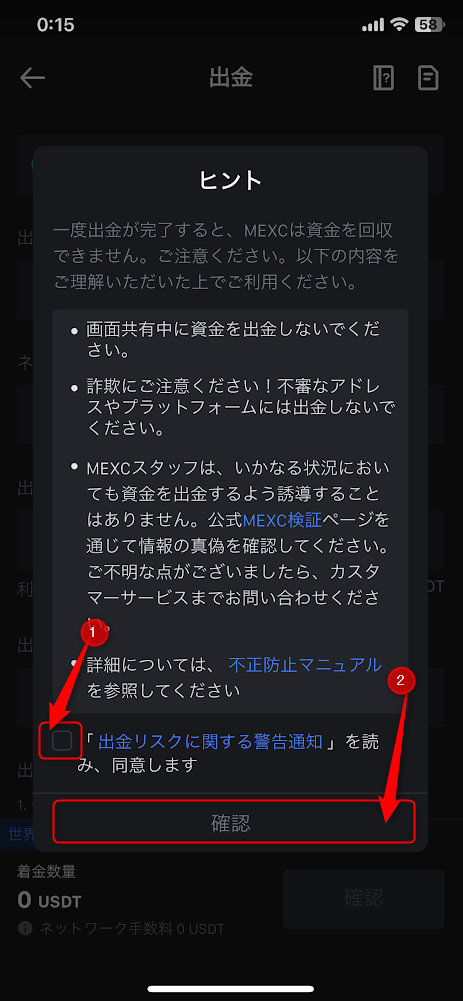



下記の画面が表示されましたら、出金アドレスなどの入力事項情報を得るために別タブでKK(https://kamikaze.world/)を表示します。
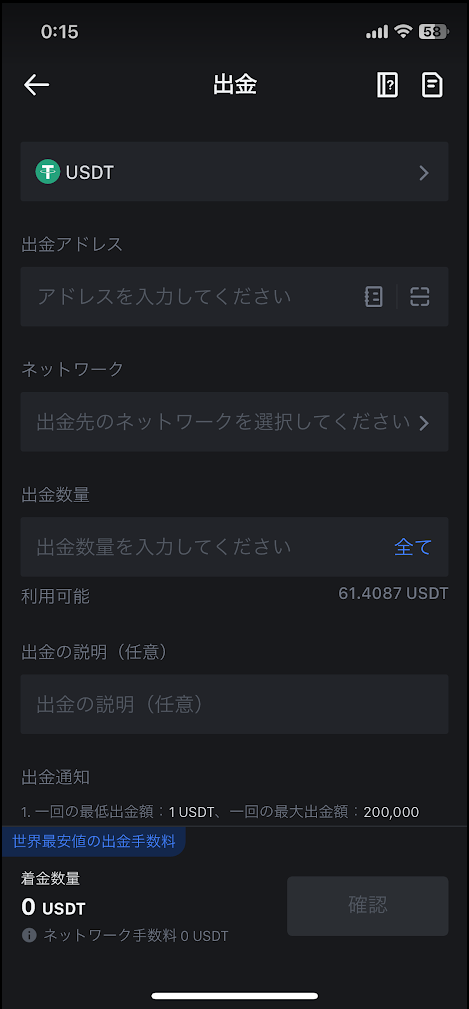
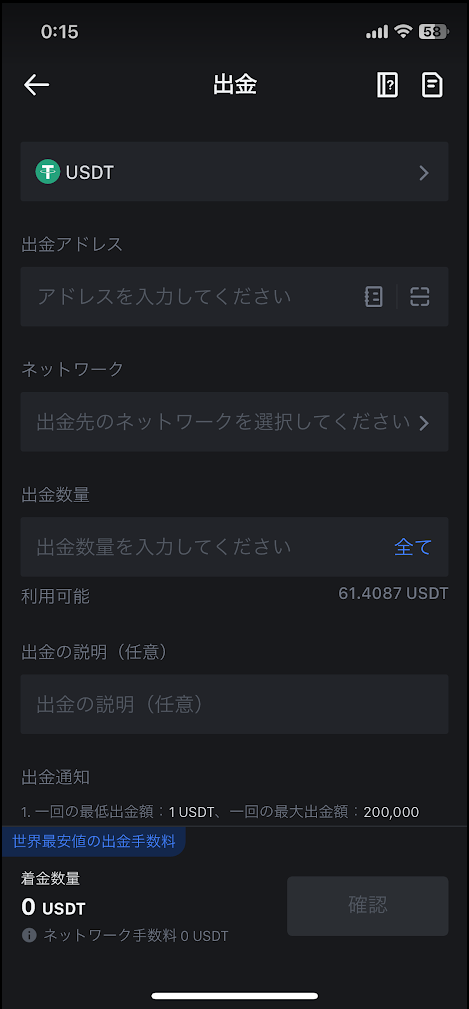



KKの最下部「ウォレット」をタップします。





入金が選択されていることを確認します(白色のボタンが現在選択されている方です)
①ネットワークを選択します(ネットワークによって手数料が異なります)
②選択したネットワークに応じた入金先アドレスが表示されますので、アドレスをコピーします。
入金先アドレスを間違えると送金しても届きません。必ずコピー&ペーストを利用します。
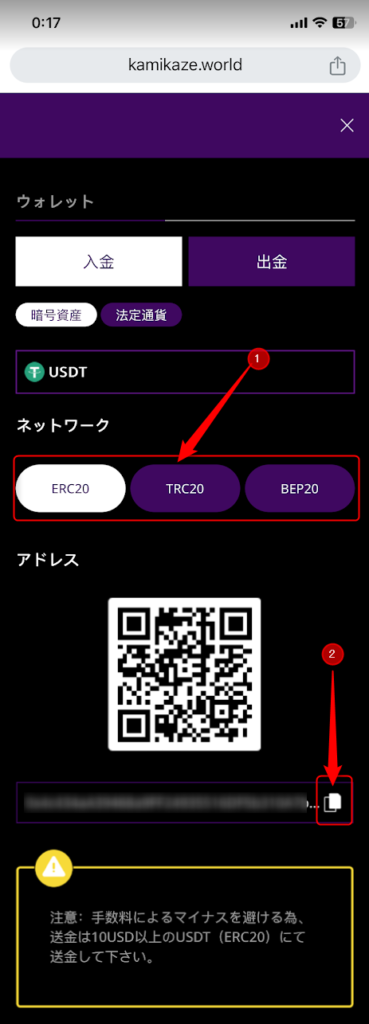
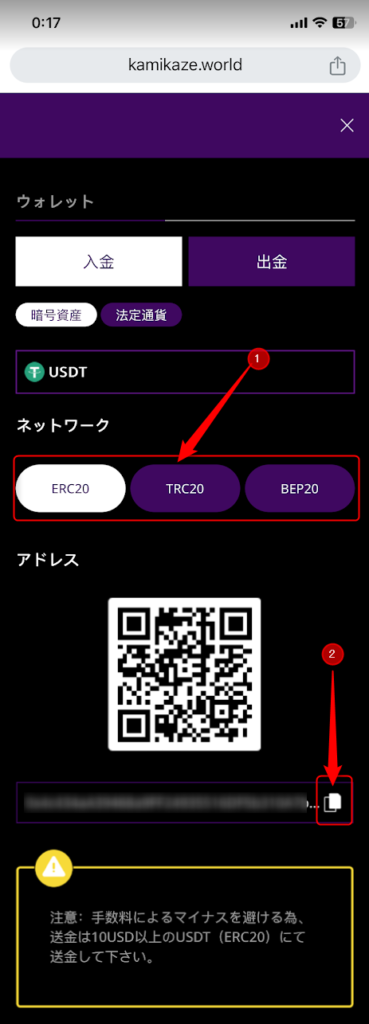



MEXCの出金ページに戻ります。
①KKでコピーしたアドレスをペーストします。
②KKで選択したネットワークと同じネットワークを選択します。
③KKに送金したい金額(数量)を入力します。
④確認ボタンをタップします。
必ずKKで選択したネットワークと同じネットワークを選択します。一致していない場合、資産を失う可能性があります。
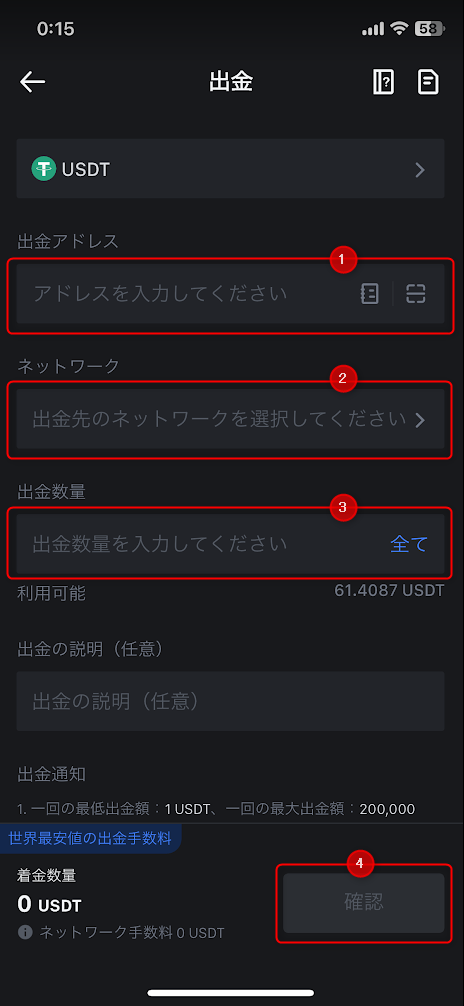
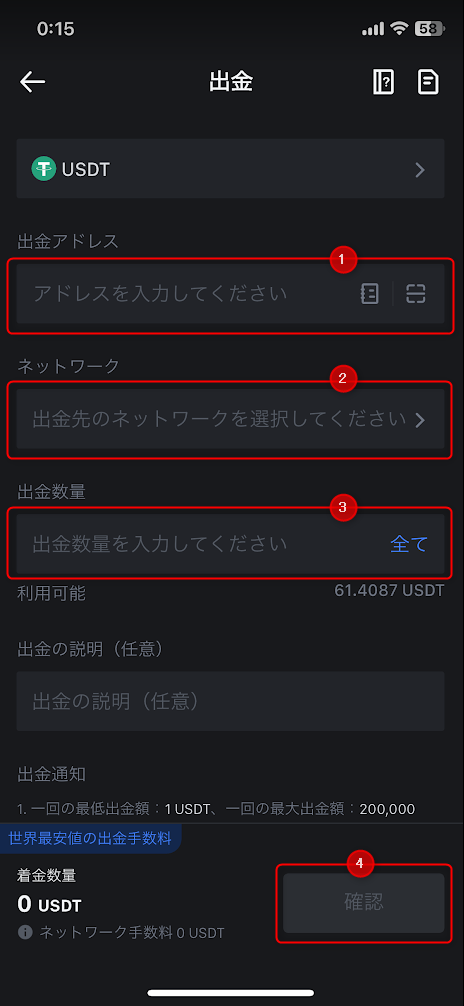



出金詳細の確認をし「出金を確認」をタップします。
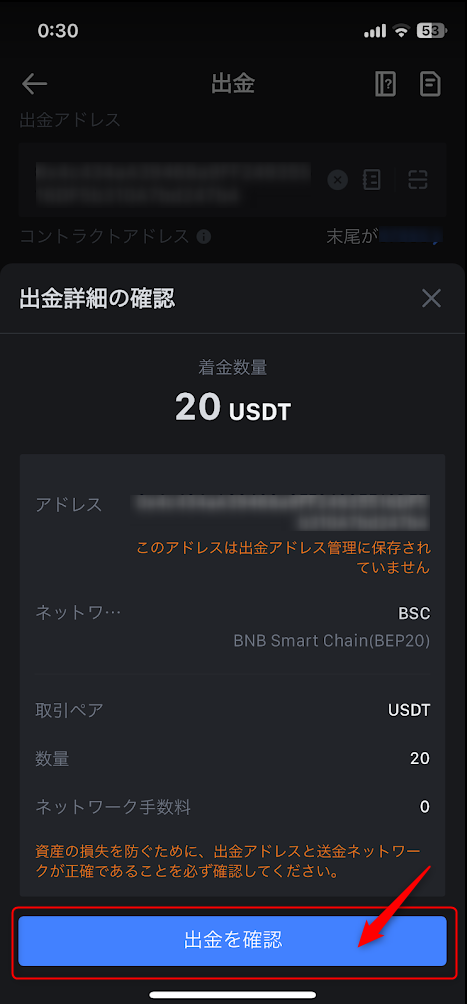
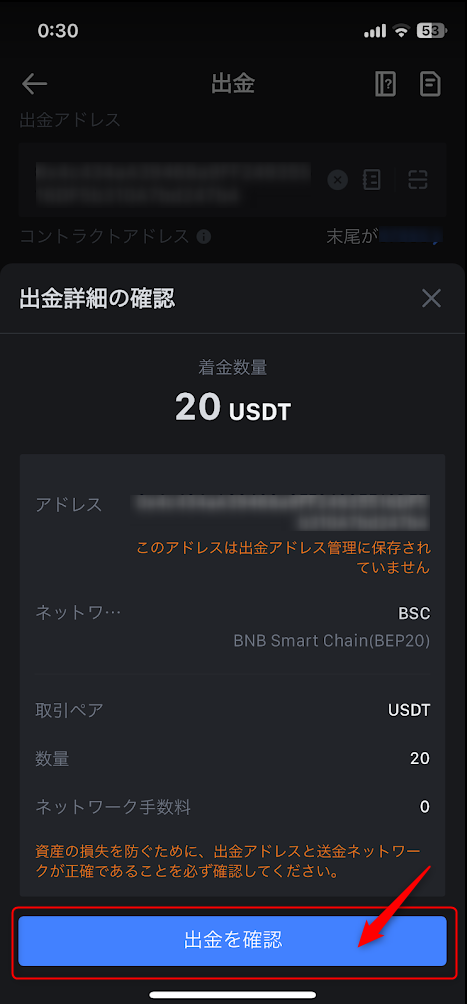



初めての出金時は出金用のパスキー追加画面が表示されます。
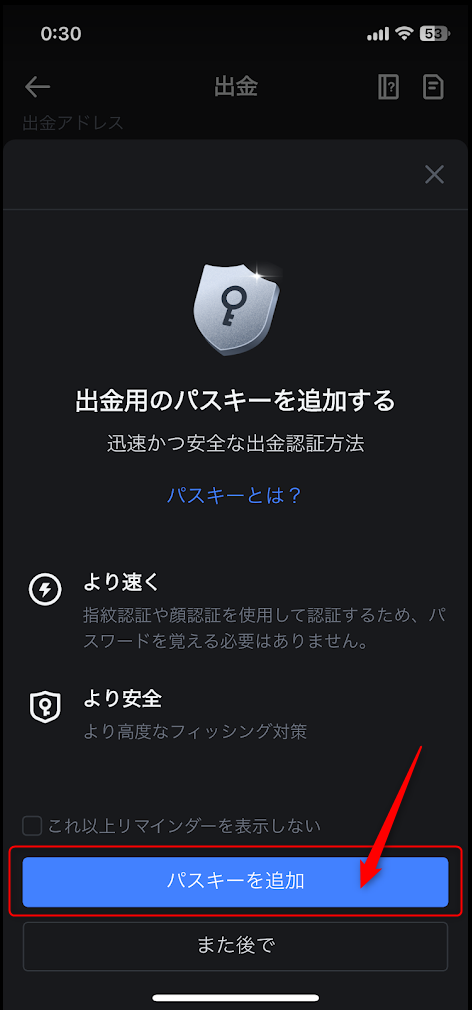
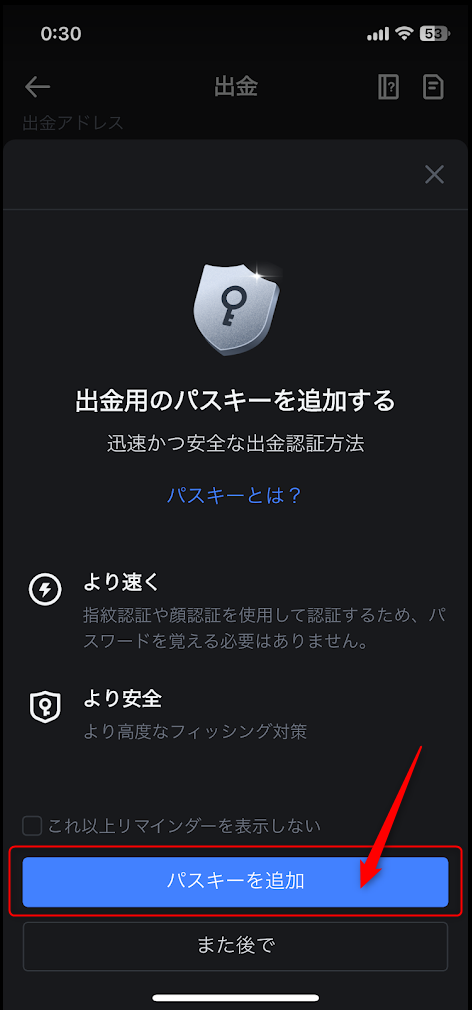



①コードを取得をタップしてメールに認証コードを送信してもらいます。
②メールに届いた認証コードを入力します(直ぐに届きます)
③Google Authenticatorに表示されているMEXC用コードをペーストします。
④確認をタップします。
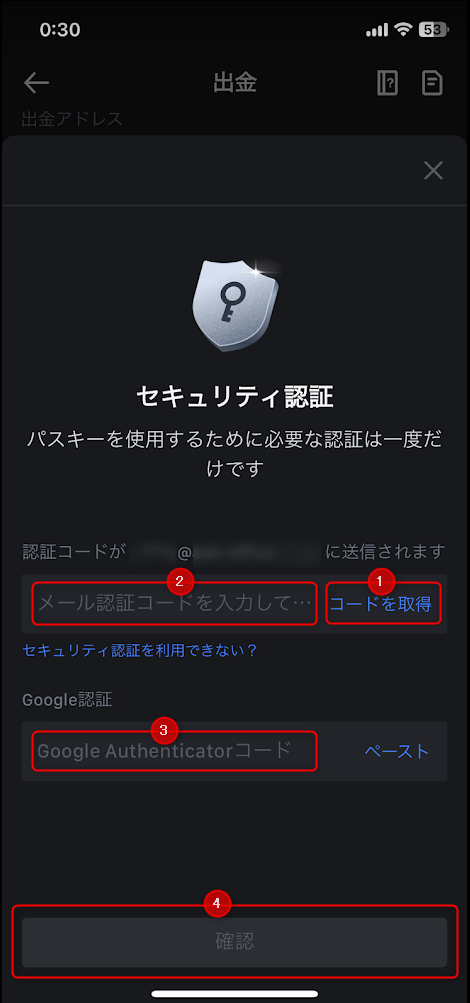
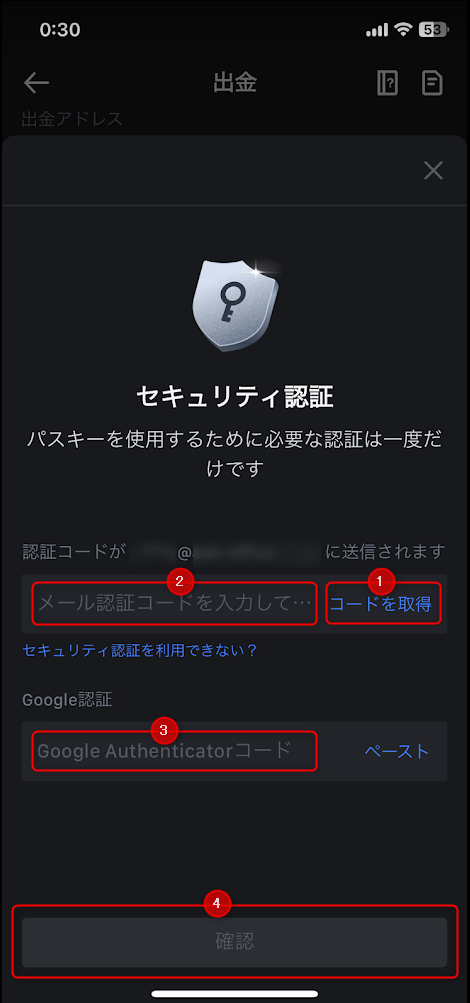



パスキー作成完了の画面が表示されるので「確認」をタップします。
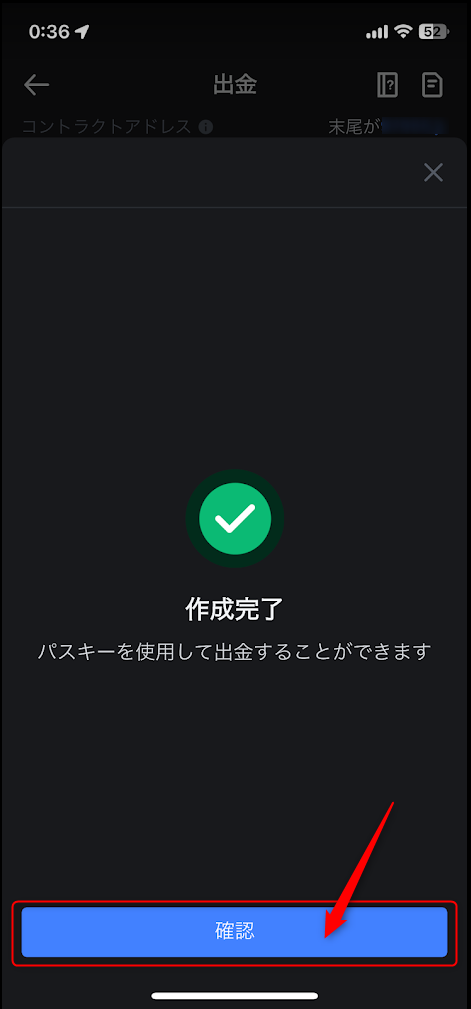
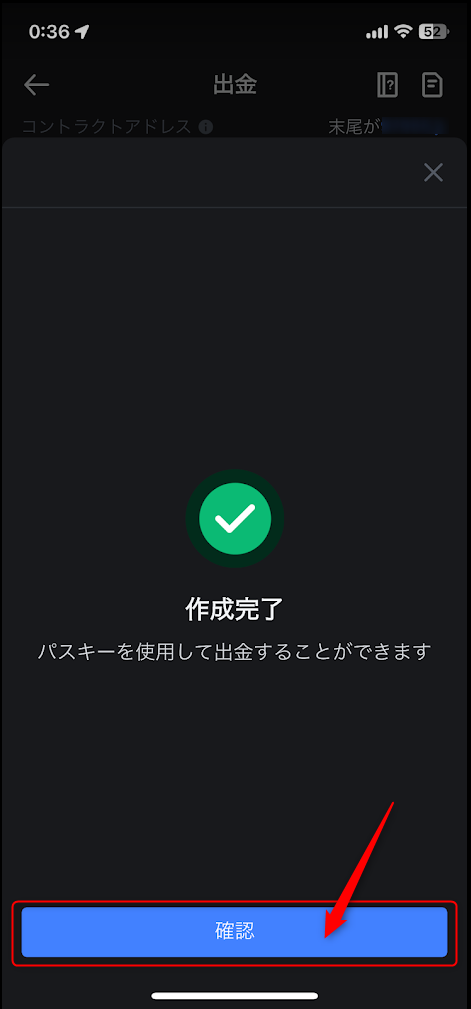



以上で出金完了です。詳細が表示されます。
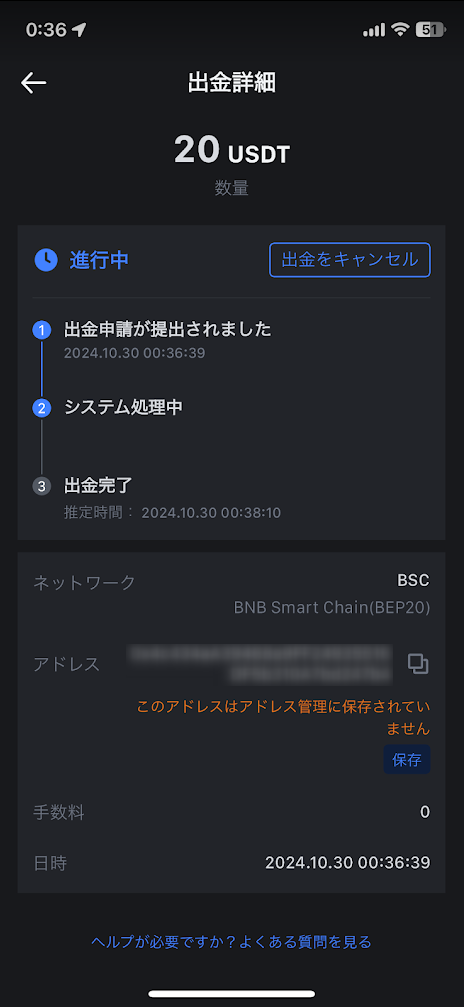
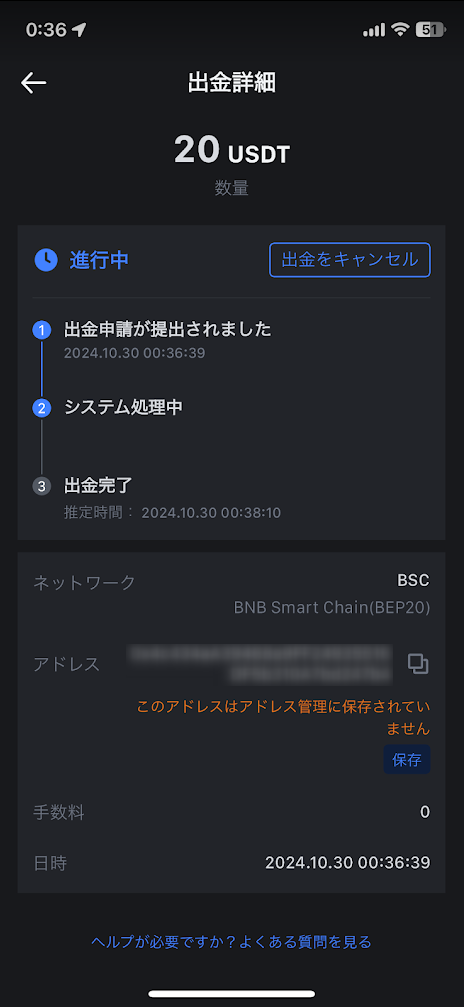



資産ページには出金処理が進行している事が表示されます。
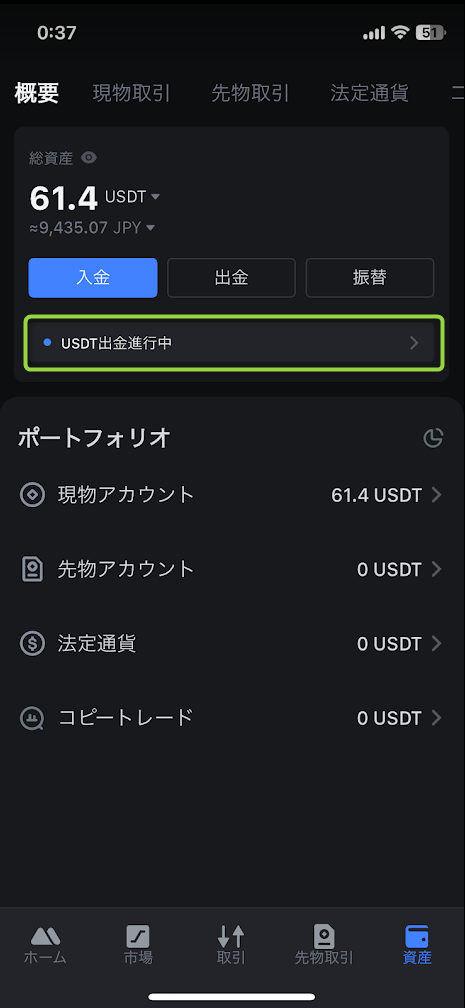
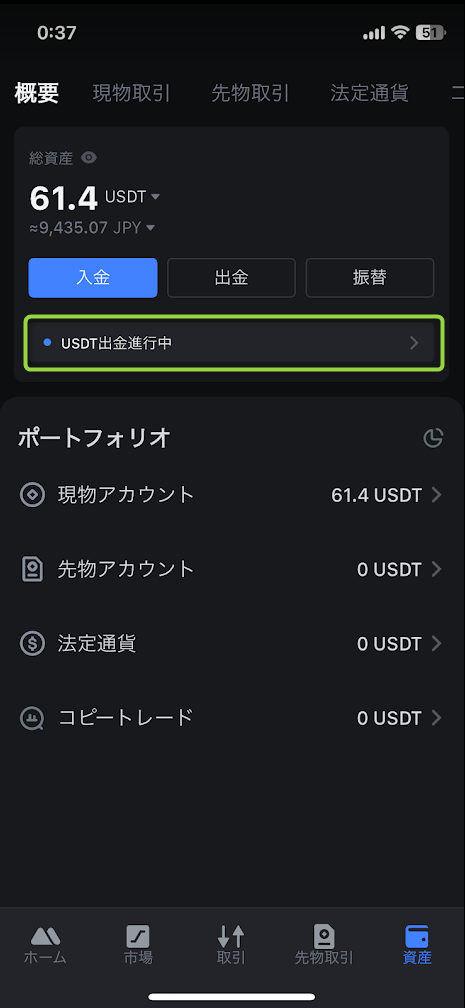



暫くすると進行中の文字が消え、資産が反映された事が確認できます。
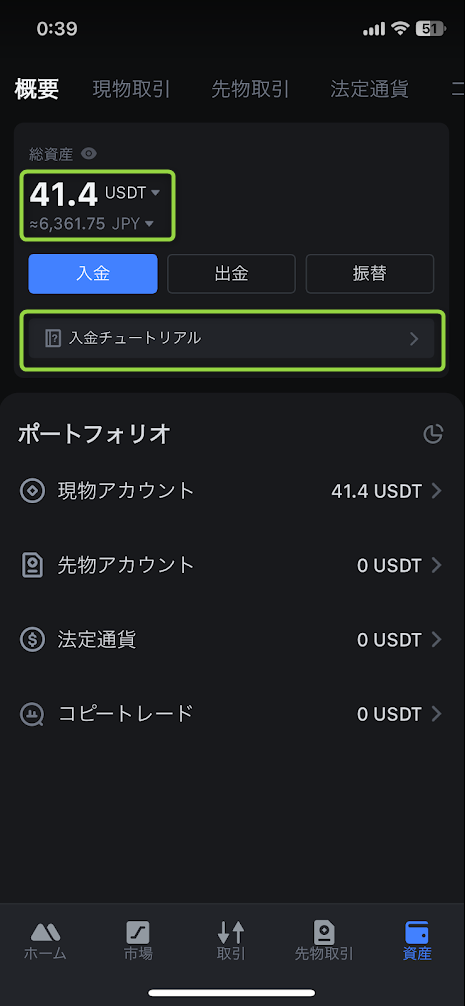
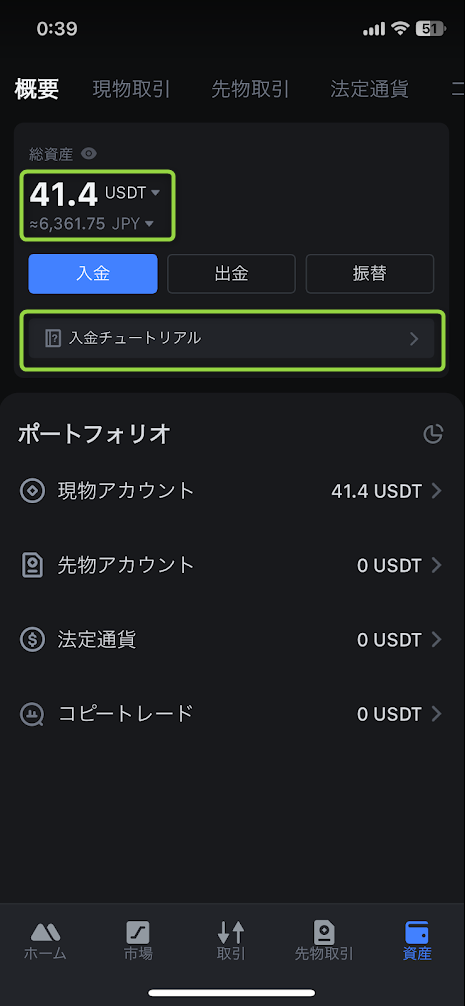



KKのウォレットにも入金された事が確認できます。
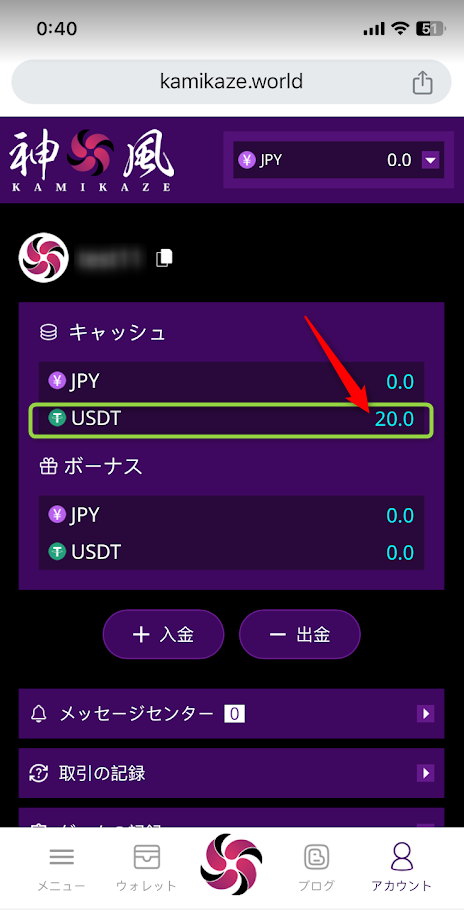
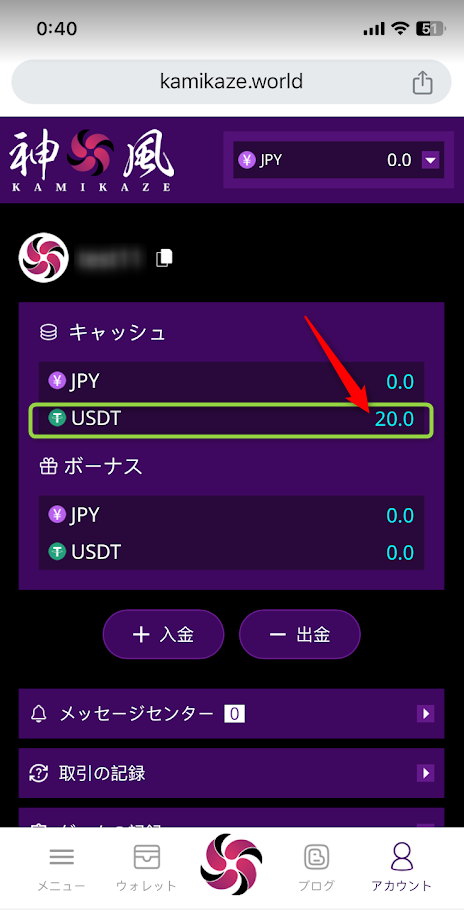
現在、USDTは日本国内の取引所では取り扱っていません。日本円に換金するには一度、KKからMEXCへ送金し、MEXC内で、日本の仮想通貨取扱い銘柄に両替した後、日本の仮想通貨取引所に送金して日本円に換金する流れになります。
例 USDT→XRP(換金手数料が安い)



下記の手順で送金先である自身のMEXC入金アドレスを確認します。
MEXCの「資産」ページの「入金」ボタンをタップします。
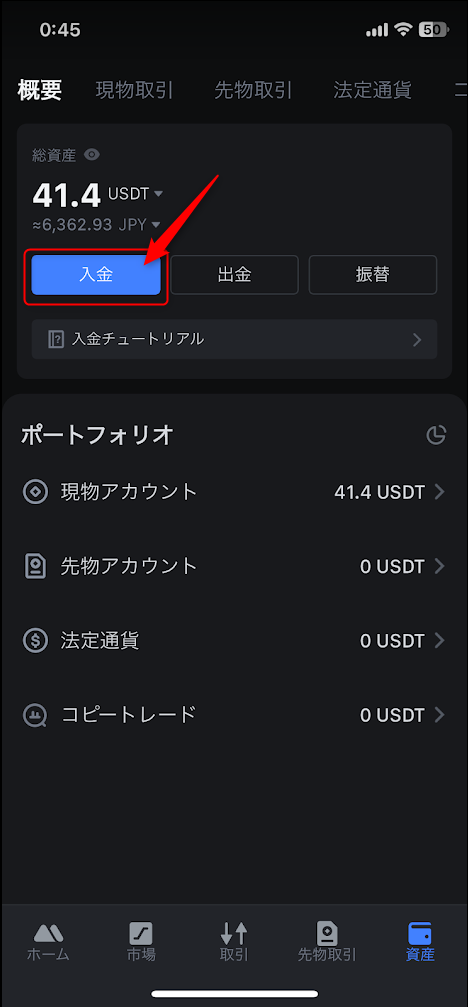
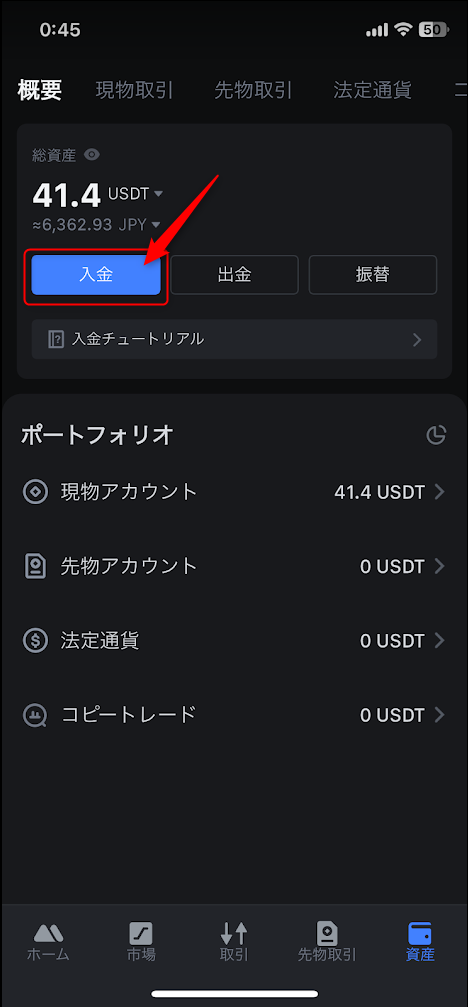



USDTをタップします。
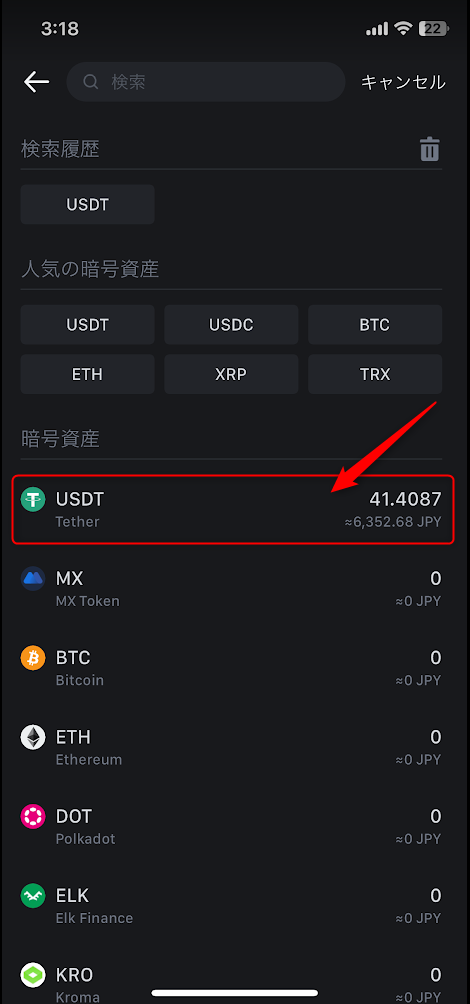
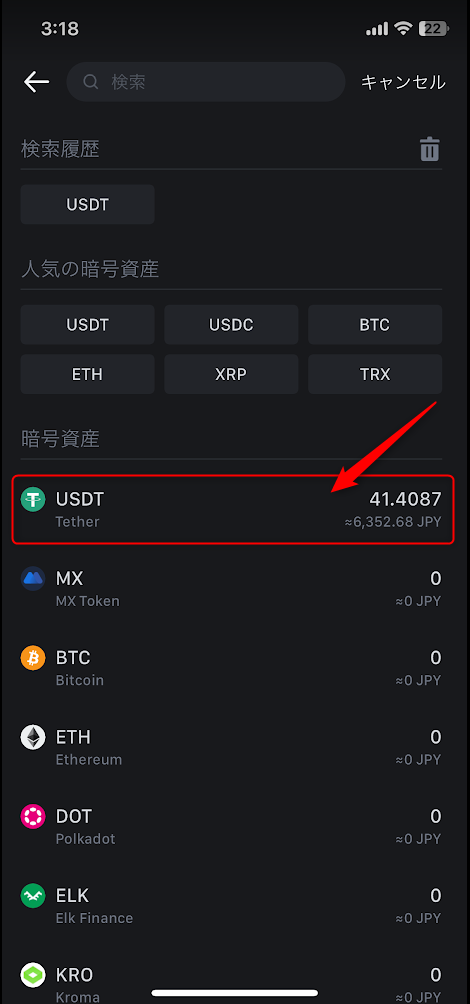



ネットワークを選択します。選択したネットワークは次のステップで必要なので覚えておきます。
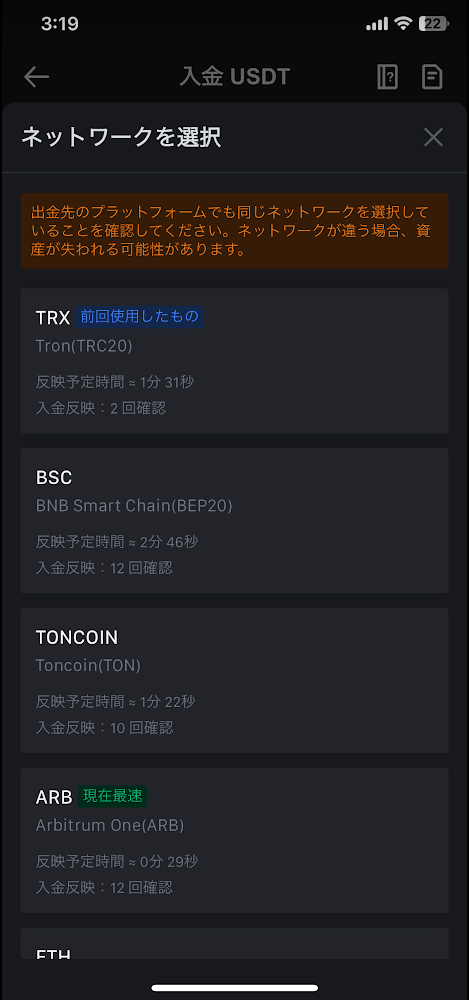
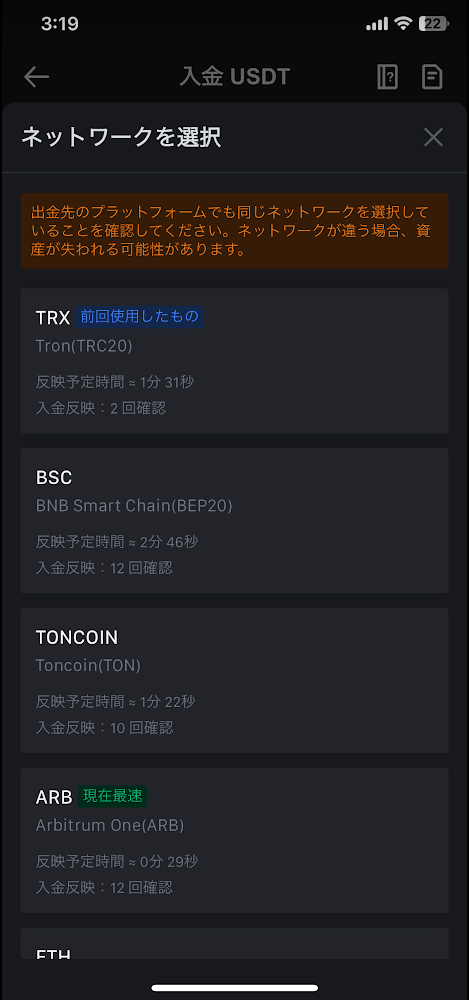



ネットワークを選択した後に表示されるページにある「入金アドレス」をコピーします。
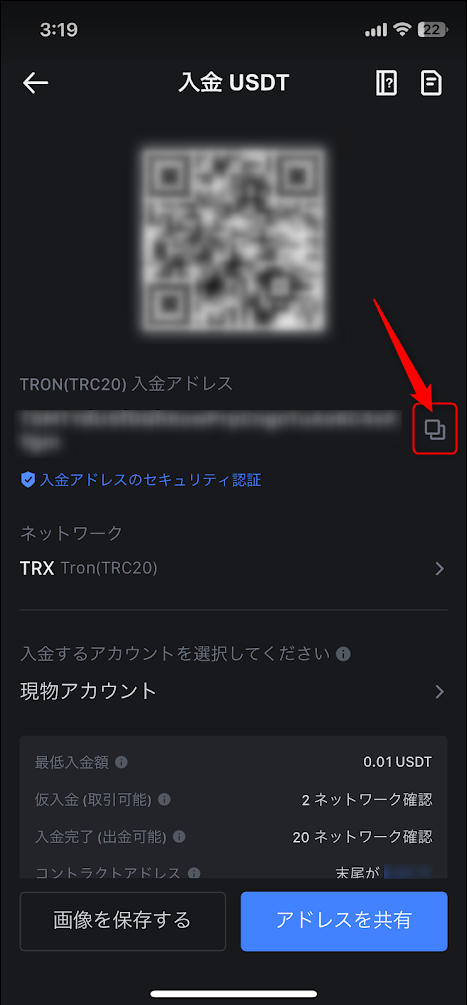
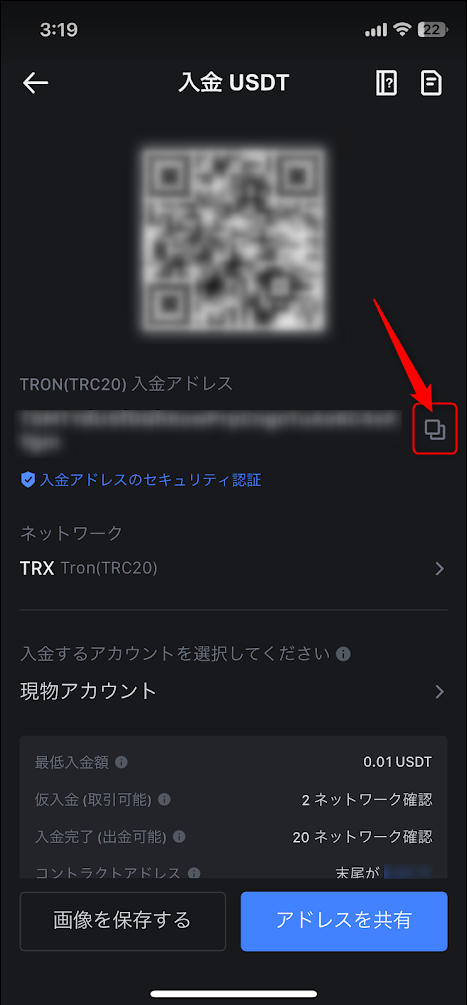



KKのウォレットを表示します。白色のボタンが現在選択されている方ですので、紫色の「出金」をタップします。
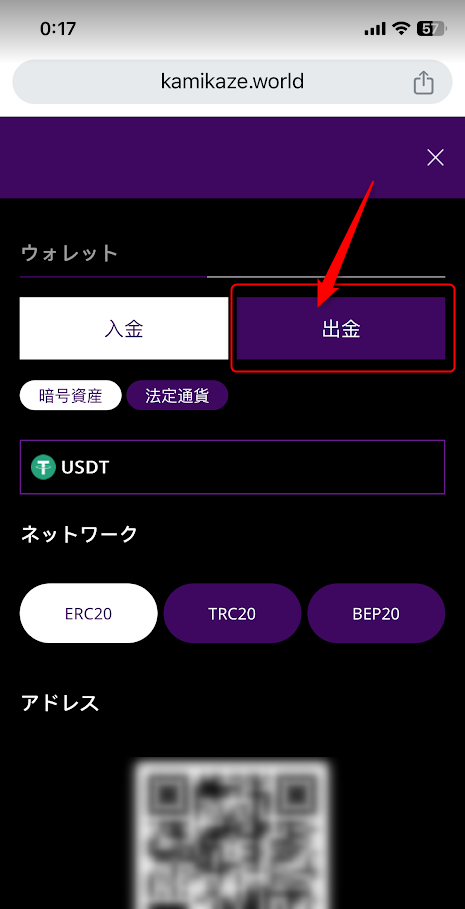
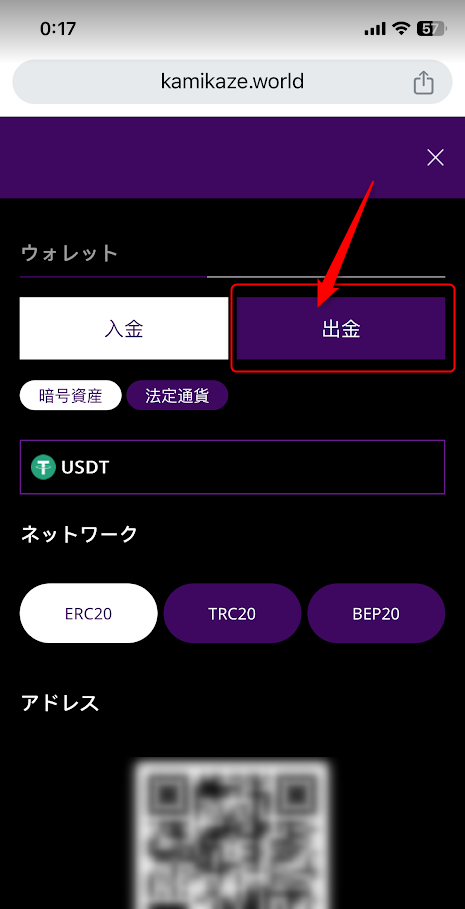



①出金額を入力します。
②MEXCで選択したネットワークを選択します。
③MEXCでコピーした入金アドレスをペーストします。
④送信ボタンを押して認証コードを送信してもらいます。
⑤メールに届いた認証コードを入力します。
⑥送信をタップします。
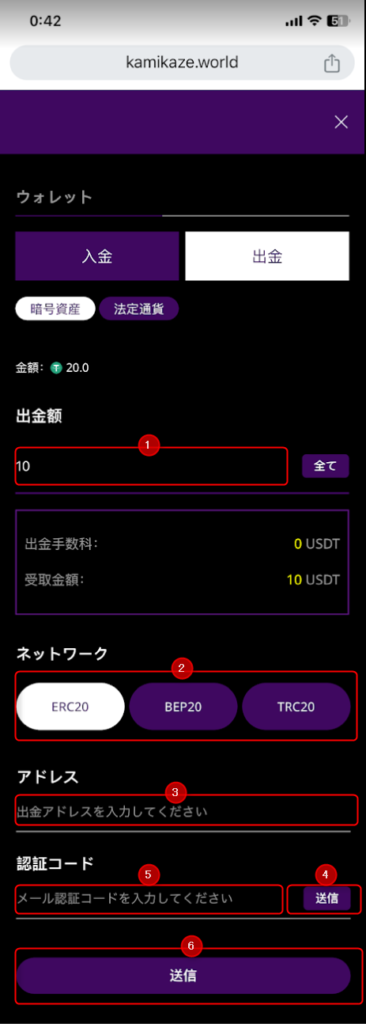
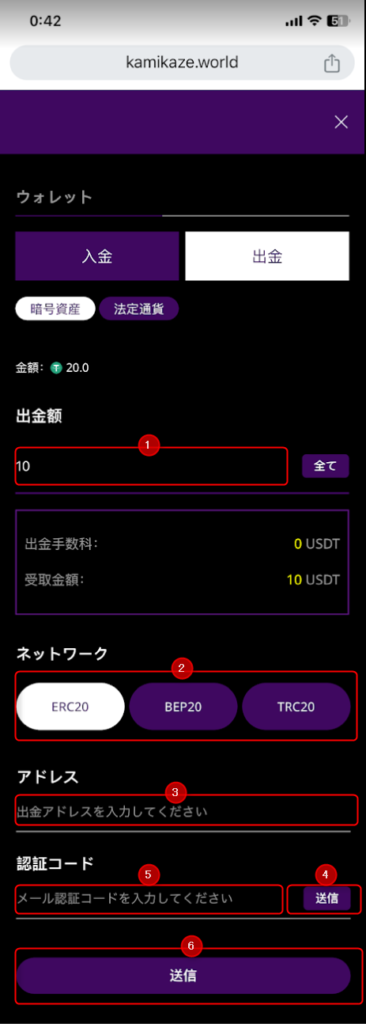



これで出金完了となります。
KKから出金し、MEXCに入金が完了するまでは時間がかかります。24時間以内に行われます。
ご不明な点がありましたらお気軽にゲーム内サポートへお問い合わせ下さい。入出金アドレスを間違った場合の資産消失に関しては責任を負いかねますので、くれぐれもご注意下さい。
